На чтение 6 мин. Просмотров 25.6k. Опубликовано 22.05.2020
«Ошибка 3078» в Zoom говорит о том, что устройству запрещено подключаться к серверу разработчика. А все потому, что человек находится в стране или регионе, который попал в черный список. Даже сервисы Google доступны не во всех государствах. Но это не означает, что Zoom теперь нельзя пользоваться – получить доступ можно с помощью сети VPN.
Навигация
- Перезагрузить подключение на ПК или телефоне
- Использование VPN-сервиса
- Отдельное приложение для ПК или телефона
- Вписать адрес ВПН в настройках Windows или Android
- Расширение для браузера
- Отключить прокси-сервер на ПК
Перезагрузить подключение на ПК или телефоне
Когда человек включает интернет на устройстве, он получает IP-адрес. Его выдает провайдер. Он состоит из цифр, разделенных точками на 4 группы, например, 234.345.56.23.
| Рекомендуем!InstallPack | Стандартный установщик |
|
|---|---|---|
| Официальный дистрибутив Zoom | ||
| Тихая установка без диалоговых окон | ||
| Рекомендации по установке необходимых программ | ||
| Пакетная установка нескольких программ |
zoom.us рекомендует InstallPack, с его помощью вы сможете быстро установить программы на компьютер, подробнее на сайте.
По первым двум группам можно определить страну, в которой человек сейчас находится. Когда сервер Zoom получает запрос от запрещенного IP-адреса, он его отклоняет. Отсюда ошибка Zoom 403 Forbidden.

Доступ к Zoom может блокировать и сам провайдер, если сервис запрещен в стране.
Хорошая новость в том, что у большинства пользователей IP динамический – при каждом новом входе в сеть устройство получает новый адрес, который, возможно, будет допущен к серверу Zoom. Поэтому решить проблему можно перезагрузкой роутера или мобильного интернета.
Если подключение проводное, нужно достать шнур из ПК, подождать 10-15 секунд, а затем вставить его снова – в то же гнездо.

Как перезагрузить интернет на Android:
- Провести по экрану сверху вниз, чтобы открыть верхнюю панель с иконками.
- Чтобы отключить Wi-Fi, нажать на значок беспроводной сети один раз. Через 10-15 секунд тапнуть по той же иконке, чтобы снова включить Wi-Fi.

- Чтобы отключить мобильный интернет, кликнуть по иконке «Передача данных» с двумя стрелками. Если ее нет, нажать на иконку СИМ-карты. С помощью тумблера включить пункт «Передача данных» и нажать на «Готово».

Важно! Не путать сбой под номер 3078 с кодом ошибки 3070. У этих проблем разные причины. 3070 появляется при повреждении файлов Зоом, а также из-за вирусов. Нужно просканировать систему антивирусом и переустановить клиент.
Использование VPN-сервиса
VPN меняет текущий IP компьютера на адрес страны, в которой разрешается использовать Zoom. Сервер разработчика думает, что пользователь находится, к примеру, в США или Франции.
С ошибкой 3078 или 403 часто сталкиваются жители Крыма, который сейчас находится под санкциями.
На выбор три инструмента по работе с ВПН:
- Программа, установленная на ПК или смартфон.
- Адрес ВПН, который прописывается в настройках Windows.
- Расширение для браузера. Подойдет для входа в конференцию через веб-обозреватель, а не клиент Zoom.

Сервисы VPN бывают платные и бесплатные. Первые предоставляют интернет с высокой скоростью – конференция будет работать без сбоев.
Важно! В бесплатных ВПН интернет может работать слишком медленно – трансляция будет постоянно зависать.
Отдельное приложение для ПК или телефона
Большинство клиентов для ПК платные. Но многие из них дают бесплатный тест-драйв в течение недели или даже месяца.
Как установить ВПН-сервис на компьютер (на примере Safer VPN):
- Перейти на официальный сайт разработчика. Кликнуть по «Скачать».

- Запустить установщик и подтвердить инсталляцию. Подождать, пока она завершится.
- Открыть Safer VPN, нажать на Sign Up, чтобы перейти к регистрации.

- Ввести адрес электронной почты и придумать пароль для аккаунта. Нажать на Sign Up.

- Выбрать страну, к которой нужно подключиться.

- Кликнуть по Connect.
- Проверить, ушла ли ошибка 403 в Zoom. Если нет, поставить в Safer VPN другую страну.
Какие еще VPN-клиенты подойдут для ПК: ExpressVPN, ZenMate, HotSpot Shield.
Какие VPN можно скачать на Android: Turbo VPN, Thunder VPN, CyberChost VPN.
Как установить сервис на примере Turbo VPN:
- Перейти по ссылке в Play Market
- Нажать на «Установить». Подождать, пока магазин скачает и установит VPN-сервис.

- Запустить Turbo VPN. Тапнуть по I Agree. Нажать на «Отмена», чтобы переключиться на бесплатный режим.

- Кликнуть по глобусу в правом верхнем углу. Выбрать страну.

- Щелкнуть по иконке с морковкой, чтобы подключиться к выбранной стране. Подтвердить действие.

На панели вверху появится иконка в виде ключа – она говорит о том, что VPN уже работает на телефоне. Чтобы отключить сеть, открыть снова Turbo VPN и нажать на крестик.

Для Айфона подойдут такие сервисы: HotspotShield VPN, Betternet, Free VPN, VPN Master. Все они доступны в официальном магазине App Store.
Вписать адрес ВПН в настройках Windows или Android
Сперва найти в интернете бесплатный адрес VPN. Либо приобрести его за отдельную плату.
Бесплатные адреса можно найти на этом сайте.
Как прописать адрес в настройках сети Windows:
- Открыть «Панель управления» через ярлык на рабочем столе либо с помощью меню «Пуск».
- Перейти в раздел «Свойства браузера».

- В разделе «Подключения» щелкнуть по «Добавить VPN».

- Напечатать в новом окне название нового подключения и сам адрес ВПН. Кликнуть по «Создать».

Выбрать только что созданный ВПН в списке «Подключения». Запустить Зоом и убедиться, что проблема ушла.
Как прописать ВПН в настройках Android:
- Зайти в «Настройки». Кликнуть по «Еще».
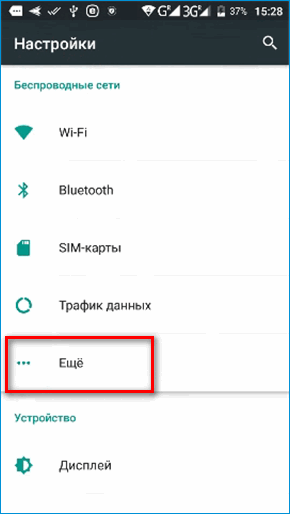
- Выбрать пункт VPN.

- Тапнуть по плюсу в правом верхнем углу.
- Указать адрес ВПН, название подключения. Кликнуть по «Сохранить».

- Проверить, ушла ли ошибка подключения в Zoom.
Важно! Android может потребовать установить PIN-код на телефоне перед включением VPN.
Расширение для браузера
Заходить в трансляцию Zoom можно с браузера. В этом случае необязательно включать VPN для всего компьютера. Достаточно скачать плагин для своего обозревателя: Dot VPN, ZenMate, Express VPN.
Важно! Другие обозреватели и приложения, открытые на ПК, не смогут использовать сеть VPN. Расширение работает в пределах того браузера, в котором оно было установлено.
Как установить плагин Dot VPN в Яндекс Браузере:
- Перейти по ссылке в магазин дополнений для Opera. Кликнуть по «Добавить в Яндекс Браузер».

- Подтвердить установку в диалоговом окне.

- Нажать на иконку Dot VPN, которая появится на панели справа от адресной строки. Ввести адрес электронной почты, чтобы зарегистрировать аккаунт.

- Придумать и написать пароль от будущей учетки.
- Нажать на тумблер Disconnected, чтобы подключиться к сети ВПН.

Начнется отсчет времени. Чтобы отключить VPN, нажать на тот же тумблер.

Отключить прокси-сервер на ПК
Код ошибки 3078 в Zoom также говорит о том, что на ПК работает прокси-сервер. Возможно, пользователь забыл его ранее отключить.
Как его деактивировать в настройках Windows:
- Открыть «Панель управления». Найти раздел «Свойства браузера».
- Во вкладке «Подключения» щелкнуть по «Настройки сети».

- Отметить галочкой первый пункт «Автоматическое определение». Удалить отметки со второго и третьего пунктов.

- Сохранить изменения и проверить, сработал ли способ.
Если ПК принадлежит учреждению (компании, университету), возможно, прокси-сервер был ранее включен системным администратором. В этом случае нужно попросить его отключить сервер на время.
Справка! Код ошибки 1006007000 может также появляться, если к серверу Zoom отсутствует доступ. На ПК может вовсе не быть интернета. Либо пользователь ранее включил прокси-сервер. Ошибка обычно выскакивает, когда организатор пытается запланировать конференцию.
Исправить ошибку 3078 в Zoom можно за счет сервиса VPN. Его можно скачать в виде расширения для браузера или отдельного клиента, либо прописать VPN в настройках Windows или Android. Также нужно убедиться, что на ПК не включен прокси-сервер, который может мешать работе Zoom.
При попытке подключиться к конференции или в самом процессе трансляции в Zoom у пользователей стало появляться окно с уведомлением: «Код ошибки 100000502. Неизвестная ошибка». К счастью этот баг можно исправить за пару кликов как на мобильных версиях, так и десктопной для компьютера.

Скриншот с ошибкой в Зуме
Причины вылетов и ошибки
Ошибка начала появляться спонтанно у пользователей при попытке войти в конференцию. Сбой появляется после того, как пользователь вводит идентификатор трансляции и подтверждает своё участие. Если трансляция под пароль – неизвестная ошибка может появиться как до поля с вводом, так и после корректного пароля. У самых настырных пользователи подключиться получается при неоднократном заходе. Вас может пустить через 3,4 раза, а может через 10.
Причиной неизвестной ошибки в 99% случаев является разница в версиях программы. Неважно заходите вы в конференцию используя мобильный телефон или версию для ПК. Раньше этого не было, но разработчики ввели контроль версий в последних обновлениях Зума. Это значит, что создатель конференции мог установить свежую версию программы, а вы как участник не обновились.
Сама программа регулярно напоминает зарегистрированных пользователей о выходе обновлений и новых версий и не случайно. В новых версиях устраняют распространенные ошибки и оптимизируют приложение. Обновление поможет получить стабильно работающую сборку и исправить ошибку с кодом 100000502.
Для компьютеров достаточно зайти на официальный сайт для загрузки свежей версии: zoom.us/support/download.
Если загрузки не началась автоматически – нажмите кнопку «повториту загрузку».

Повторите загрузку
На этой же странице можно скачать версию для мобильного телефона под Андроид или IOS, либо открыть магазины приложений по ссылкам ниже.
Для телефонов под управлением ОС Андроид:
- Открываем Play Маркет и заходим в «Мои приложения и игры». Находим в списке Zoom и нажимаем кнопку «Обновить».
- Что бы наверняка – можно полностью удалить программу и установить заново с маркета или перейти по прямой ссылке сюда: ZOOM Cloud Meetings.
Для смартфонов от Apple найти новую версию можно тут: apps.apple.com/us/app/id546505307.
Некоторые пользователи сообщают, что вылеты могут связаны с нехваткой оперативной памяти на телефоне. Если у вас установлена последняя версия программы – попробуйте закрыть неиспользуемые в данный момент приложения, игры и браузер. Запустите только Зум и подключитесь к любой конференции.
Выводы
Как видим для решения ошибки с кодом 100000502 в Zoom достаточно обновить утилиту до новой версии. Напишите в комментариях помогла ли вам данная статья, а так же пробовали ли вы очищать память телефона перед запуском. Ваши ответы помогут будущим читателям столкнувшимся с этим багом. Мы просматриваем все комментарии и будем добавлять в материал новые рабочие способы.
Давайте рассмотрим реальный пример того, как использовать Zoom без потери скорости и с надежным соединением. Устранение ошибок: 3078, 100000403 Проверенные пошаговые инструкции, которые подходят для планшетов, телефонов, ноутбуков, настольных компьютеров и т.д.
Все известные ошибки Zoom
- Ваш интернет-провайдер использует IP-адреса, которые внесены в список используемых.
- Вы не используете VPN для обхода санкций.
- Вы используете бесплатную VPN, которая не обеспечивает стабильное интернет-соединение. Кроме того, используя бесплатную VPN, вы рискуете получить утечку своих данных в Интернете. Пароли, логины, переговоры и т.д.
- В настройках вашего устройства (Android или iOS) вам запрещено выходить в сеть, а также запрещено пользоваться микрофоном, камерой.
- У вас есть проверенный и оплаченный VPN, но вы забыли его включить или не выбрали страну подключения.
Других причин, почему Zoom не сработал, нет. Именно эти пункты вызывают ошибки 3078 и 100000403, последняя из которых не позволяет вам войти в свой аккаунт.
Пошаговая инструкция для подключения Zoom
Что мы используем для подключения к системе? Эти программы должны быть на вашем устройстве. Ссылки на скачивание приведены в скобках и выделены синим цветом.
- Скачайте и установите программное обеспечение Zoom: Link для компьютера (ноутбука), Link для iPhone, Link для Android. Это прямые ссылки для загрузки программного обеспечения. Если на вашем телефоне/планшете нет указанного программного обеспечения, это означает, что ваше устройство устарело для использования этого программного обеспечения.
- Скачать, установить и оплатить VPN: ссылка на скачивание и покупку. Мы используем Hideme VPN. Это стоит столько же, сколько чашка кофе в месяц. Однако мы рекомендуем оплачивать сразу за год, так как оптом дешевле. С его помощью можно не только подключаться к Zoom, но и смотреть видео и посещать веб-сайты. Для оплаты картой МИР при оплате выберите пункт «Другие способы оплаты».

Для оплаты картой VPN используйте «Другие способы оплаты». Затем введите свой email (на него будет выслан код для VPN), нажмите «Оплатить» и выберите «MIR».
Это все необходимые инструменты. Конечно, у вас должен быть стабильный интернет и веб-камера. Без этого никак.
Как правильно подключиться?
Все готово? У вас есть VPN, у вас установлено программное обеспечение Zoom. Теперь вам остается только подключиться и наслаждаться. Для примера на скриншотах мы используем программное обеспечение VPN, описанное выше. Если у вас есть другой, используйте его. Самое главное — иметь платный VPN, потому что бесплатный — это очень сомнительный способ подключения.
Чтобы включить Зум, действуйте по инструкции:
- Запустите программу Hideme VPN и введите код, который вы приобрели ранее.

- Выберите сервер (по своему усмотрению, например, Украина) и нажмите кнопку connect.
При первом входе в систему вас могут попросить пройти авторизацию. Нажмите «Установить» и дождитесь «Подключено».

- Теперь запустите программное обеспечение Zoom.
Используйте чистую последовательность, чтобы легко подключиться к Zoom без ошибок и перебоев. На скриншоте показано, как войти в чужую конференцию, если у вас есть собственный аккаунт. Если у вас еще нет учетной записи, просто нажмите кнопку «Присоединиться к конференции». Вам не нужно нигде регистрироваться, чтобы принять участие в чужой конференции.

- Введите номер конференции, который был вам выслан.
Когда вы нажмете кнопку «Присоединиться», программа может попросить вас ввести пароль. Вы должны были получить этот пароль вместе с кодом конференции.
- После входа в систему нажмите «Sign in with device audio».
В противном случае вы или другие не будут услышаны.
Используйте эти инструкции, чтобы присоединиться к любому онлайн-мероприятию через Zoom. Опубликуйте эту статью или сохраните ее в закладках, чтобы не потерять.
Содержание
- Способ 1: Перезагрузка интернета
- Способ 2: Обход ограничений с помощью VPN
- Вариант 1: Компьютер
- Вариант 2: Телефон
- Способ 3: Отключение прокси и VPN
- Способ 4: Отключение брандмауэра
- Вопросы и ответы

Способ 1: Перезагрузка интернета
Ошибка с кодом «3078» в Zoom на разных устройствах появляется по причине использования программы в неподдерживаемых регионах, список которых можно найти на официальном сайте. Если вы находитесь в любой другой точке мира, но при этом подключение все равно завершается указанной ошибкой, необходимо перезапустить интернет.
Информация о странах с ограничениями
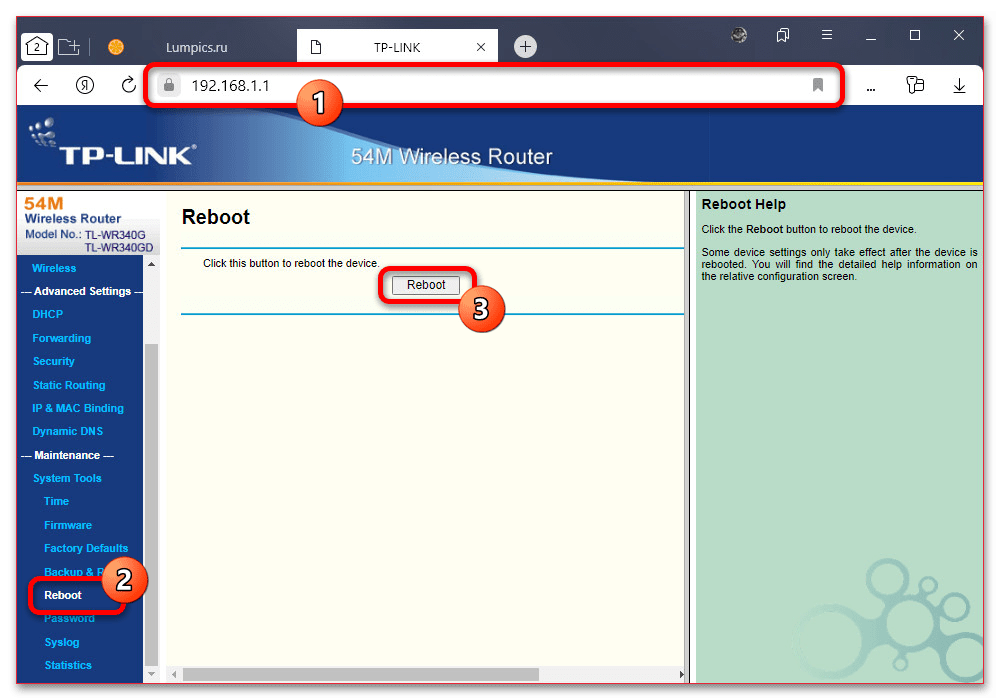
Для выполнения данной задачи достаточно будет зайти в настройки роутера и воспользоваться кнопкой перезагрузки, расположение которой может отличаться на разных моделях. Это будет актуально для всех видов проводного и беспроводного подключения, не считая мобильного интернета.
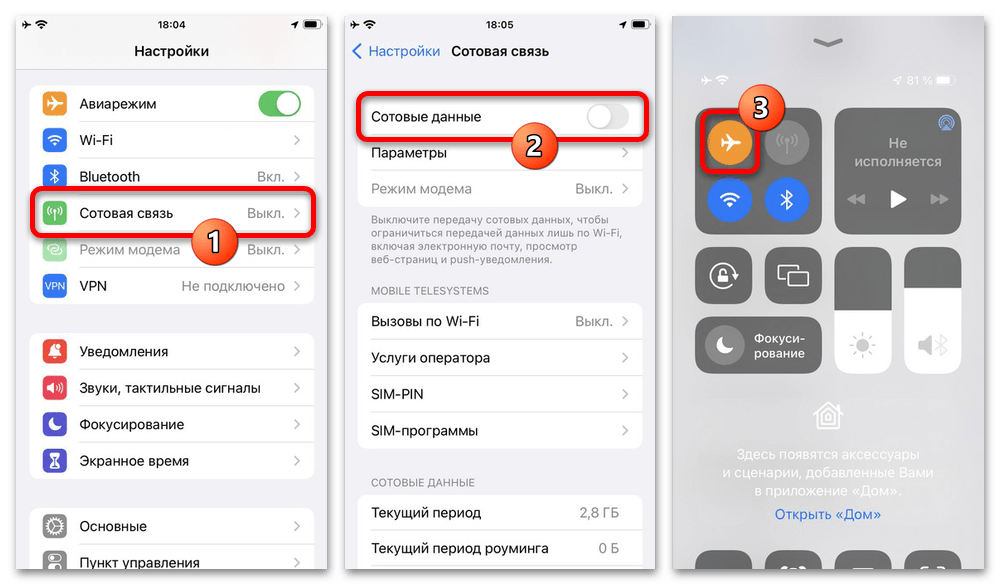
Если вы сталкиваетесь с проблемой на телефоне при использовании мобильного интернета, попробуйте временно отключить режим передачи данных по сотовой сети. Также решением может стать временное включение режима «В самолете», который принудительно блокирует подключение устройства к вышкам сотовой связи.
Способ 2: Обход ограничений с помощью VPN
Чтобы воспользоваться Зумом на территории официально неподдерживаемых регионов, можно скрыть местоположение при помощи VPN. В качестве примера мы рассмотрим одну достаточно мощную программу для компьютера и приложение для телефона, тогда как альтернативы при желании можно найти самостоятельно.
Вариант 1: Компьютер
Из-за того, что многие VPN в настоящее время на территории РФ работают достаточно плохо, лучшим решением будет OpenVPN с бесплатными конфигурациями. Единственный недостаток такого решения заключается в необходимости периодического переподключения, так как пароли ежедневно обновляются.
Скачать OpenVPN с официального сайта
- Перейдите по указанной выше ссылке на сайт разработка программы, пролистайте страницу ниже до блока с версиями и скачайте версию в строке «Windows 64-bit MSI installer». Если вами используется 32-битная операционная система, аналогично можете загрузить пакет «Windows 32-bit MSI installer».
- Разобравшись со скачиванием, откройте добавленный установочный файл и нажмите кнопку «Install Now». Также при желании можете развернуть раздел «Customize» и перед нажатием аналогичной кнопки внести изменения в список компонентов и пути установки.
- Сама по себе программа не предоставляет никаких функций для скрытия местоположения, и потому первым делом нужно загрузить конфигурацию. Для этого перейдите по следующей ссылке, напротив нужного региона нажмите кнопку «Get Access» и воспользуйтесь отмеченной ссылкой «UDP».
Перейти к бесплатным конфигурациям OpenVPN
- Чтобы воспользоваться прокси, необходимо дважды кликнуть левой кнопкой мыши по загруженному файлу и во всплывающем окне подтвердить импорт. Также можете развернуть главное меню программы с помощью значка на панели задач, открыть список «Импорт» и выбрать файл с помощью опции «Импорт файла конфигурации».
- Если все было сделано правильно, при открытии меню будет доступен набор из нескольких опций. В данном списке достаточно будет нажать «Подключиться» и дождаться появления нового окна.
- В текстовое поле «Имя пользователя» при использовании любых бесплатных конфигураций необходимо ввести «freeopenvpn», тогда как «Пароль» отличается и часто меняется. Получить его можно на странице в качестве картинки, откуда изначально скачивалась конфигурация.
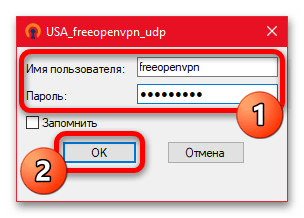
По завершении иконка программы на панели задач будет подсвечена зеленым цветом, в то время как о любых ошибках сообщается в отдельном окне. Убедиться в успешном соединении также можно путем посещения главной страницы онлайн-сервиса «2IP.RU».
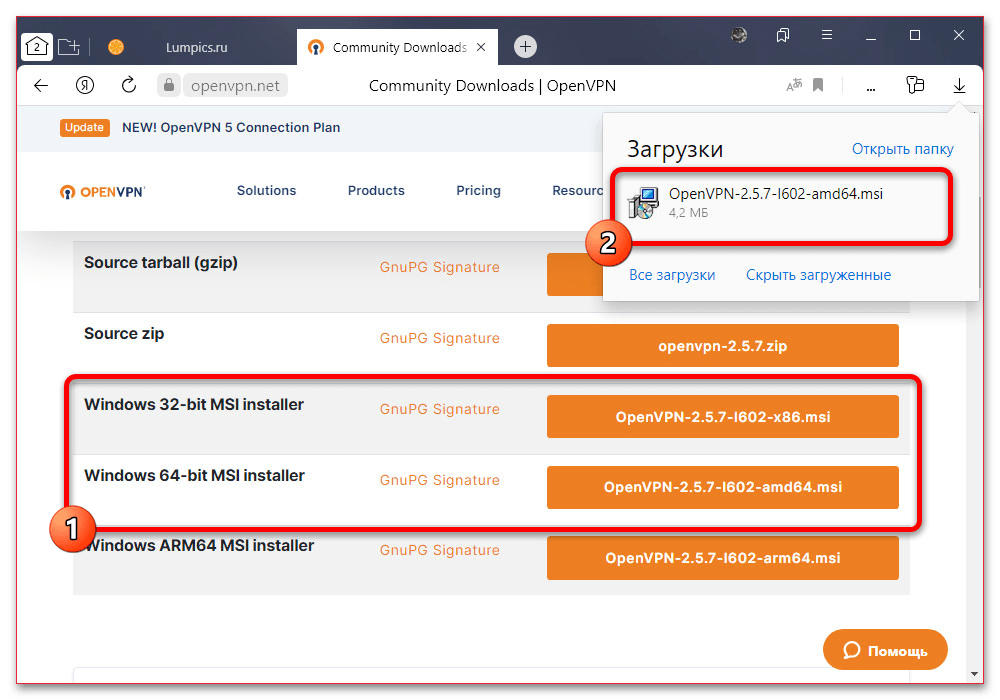
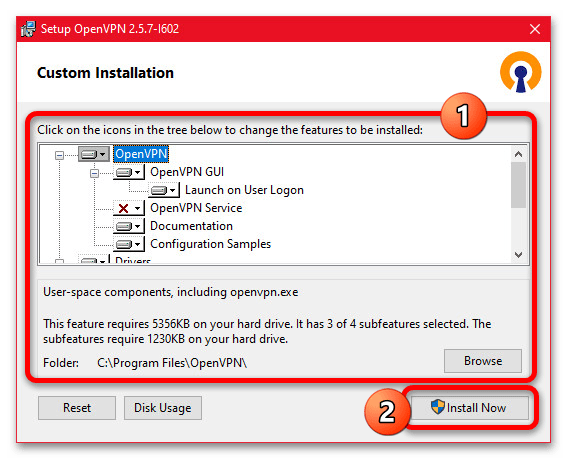
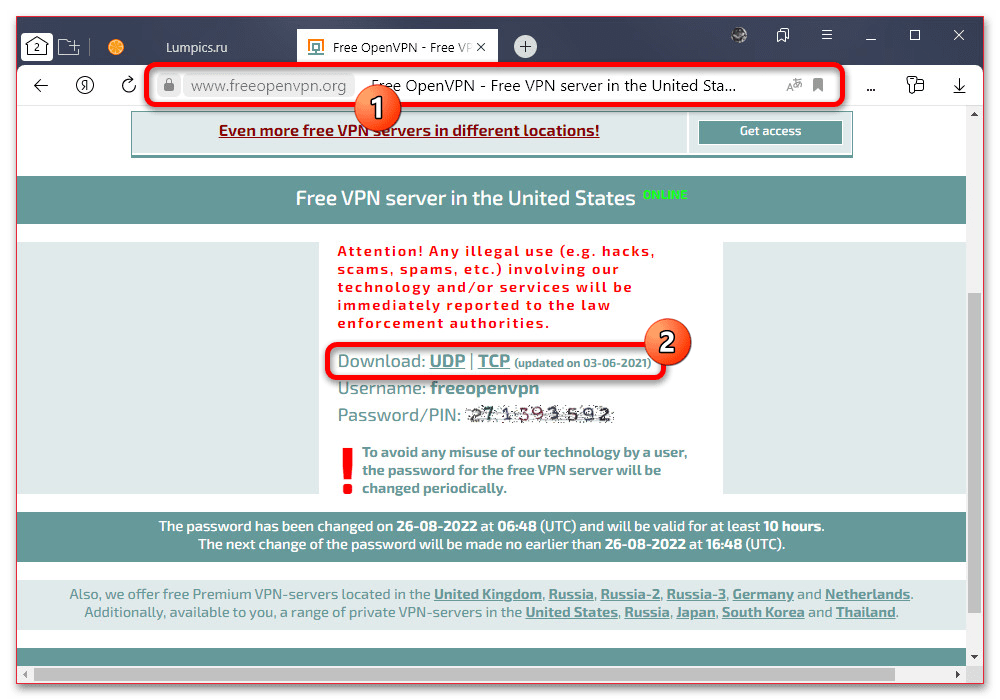
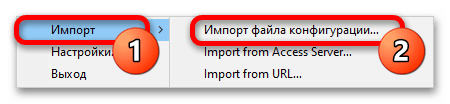
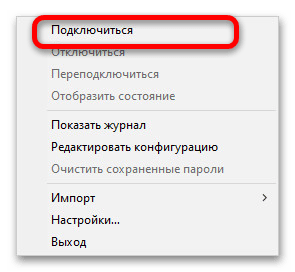

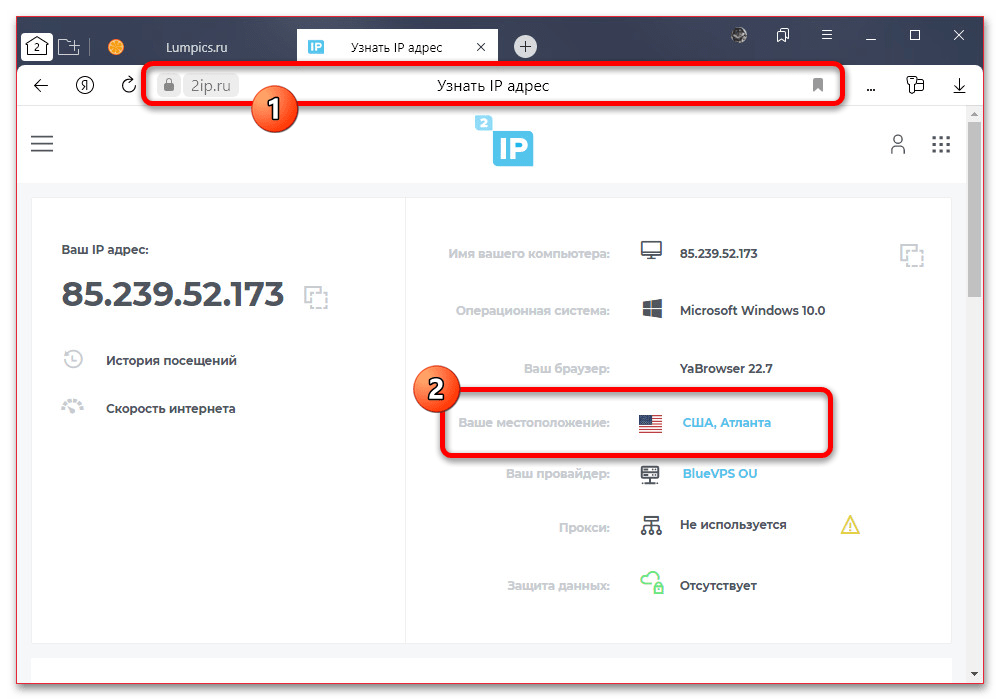
Обязательно перезапустите настольную версию Zoom и попробуйте подключить к нужной конференции. Как минимум рассматриваемая ошибка должна будет исчезнуть, хотя и нельзя гарантировать устойчивое соединение.
Вариант 2: Телефон
На мобильных устройствах выбор VPN куда шире, нежели на компьютере, и включает многие бесплатные средства вроде указанного ранее OpenVPN. При этом в рамках инструкции мы рассмотрим другое лишь отчасти бесплатное приложение, которое доступно на всех платформах и отличается высокой надежностью.
Скачать VPN — Super Unlimited Proxy из Google Play Маркета
Скачать VPN — Super Unlimited Proxy из App Store
- Чтобы воспользоваться данным приложением, произведите установку со страницы в магазине и, находясь на главном экране, нажмите кнопку «Отключено». Обратите внимание, что здесь доступно несколько режимов, из которых наиболее простым является «Автоматический».
- Если вас не устраивает скорость и задержка определенного сервера, изменить расположение можно в разделе «Самое быстрое расположение». В результате реальное местоположение изменится на новое и можно будет без ограничений подключаться к конференциям в Зуме.
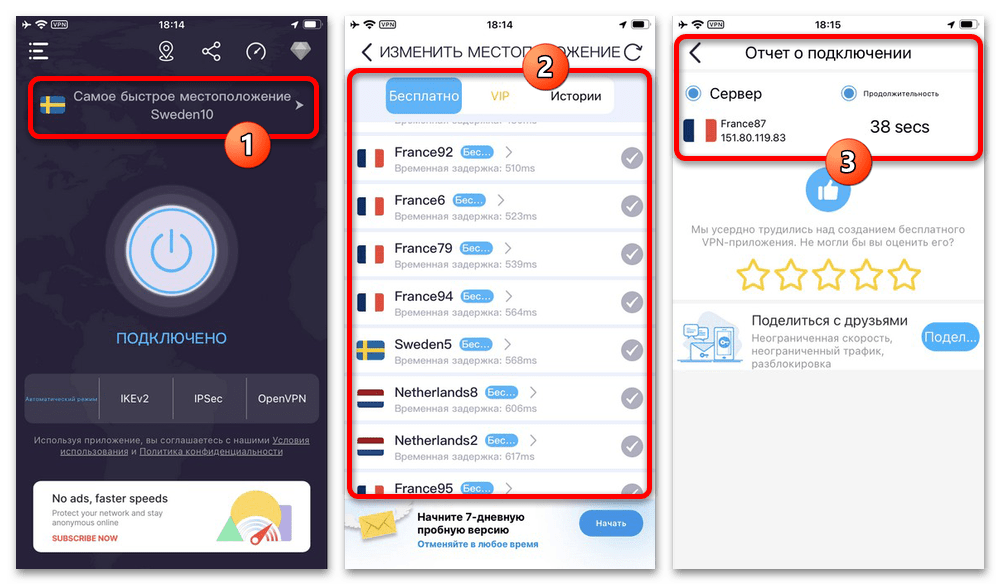
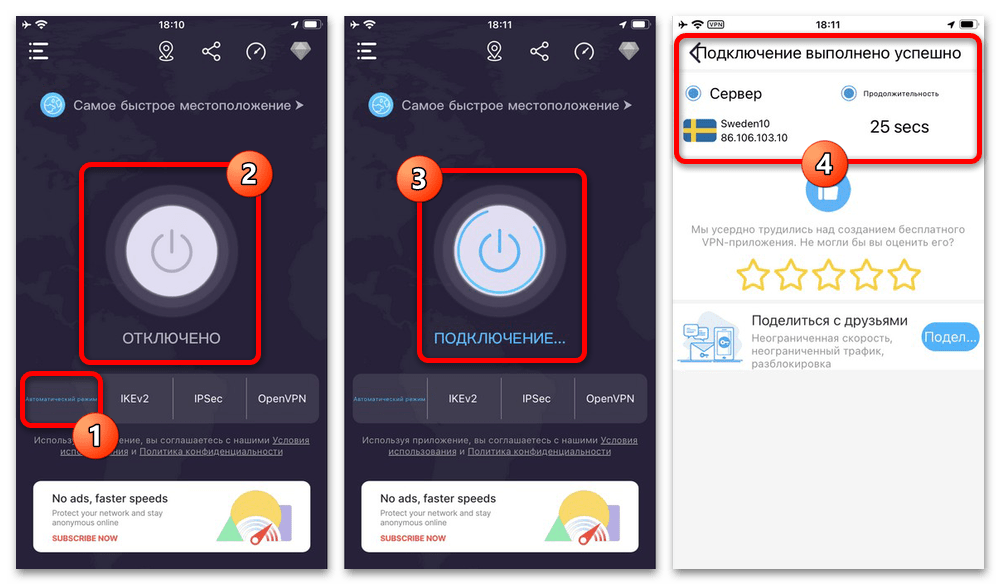
В завершение отметим, что проблема может возникать, если хотя бы один из пользователей в рамках конференции подключен из неподдерживаемого региона. Чтобы ошибки не было наверняка, каждый собеседник должен находиться в подходящем регионе или тщательно шифровать трафик.
Способ 3: Отключение прокси и VPN
Несмотря на возможность обхода ограничений с помощью VPN, это в равной степени может быть причиной появления указанной ошибки из-за неудачного расположения сервера. Как нетрудно догадаться, единственным решением в таком случае станет полная деактивация или хотя бы замена используемого VPN.
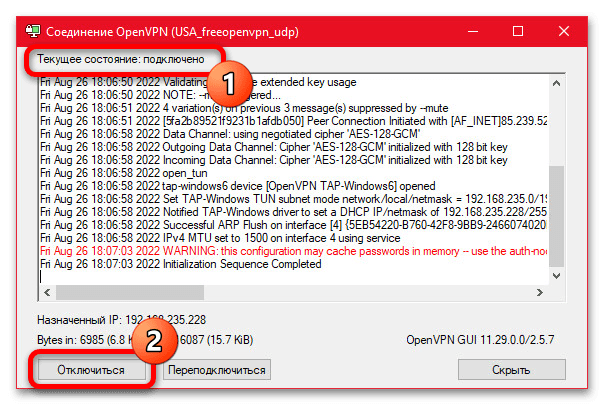
Описывать даже в качестве примера работу с разными VPN мы не будем, так как если вы смогли скрыть реальное местоположение, вряд ли возникнут проблемы с обратным действием. Как бы то ни было, после деактивации прокси желательно полностью перезапустить Zoom и устройство, если подключение завершается ошибкой.
Способ 4: Отключение брандмауэра
На компьютерах с Windows сетевые подключения могут контролироваться стандартным брандмауэром или сторонними файерволами, призванными блокировать сайты и целые программы. В некоторых случаях, несмотря на ранее представленное описание, это также может быть причиной ошибки с кодом «3078».
Подробнее:
Отключение брандмауэра в Windows 7, Windows 8 и Windows 10
Отключение антивируса на компьютере
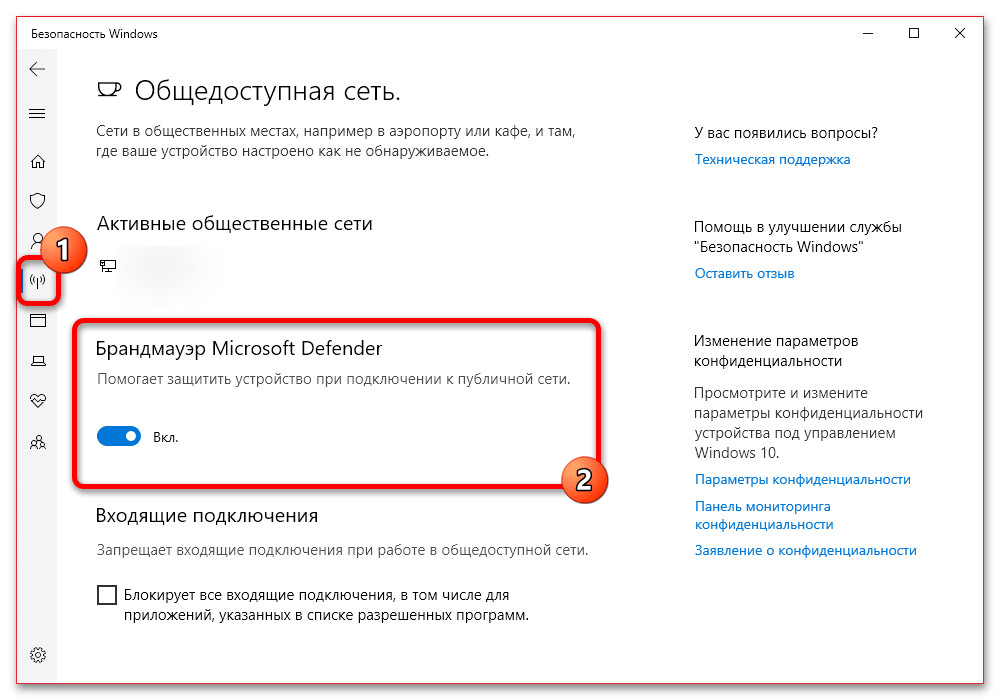
При возникновении проблемы необходимо посетить настройки используемого вами антивируса и деактивировать функцию блокировки. Какие-то конкретные рекомендации по части отключения программ и системных служб мы дать не можем, так как все зависит от установленного ПО и системных настроек.
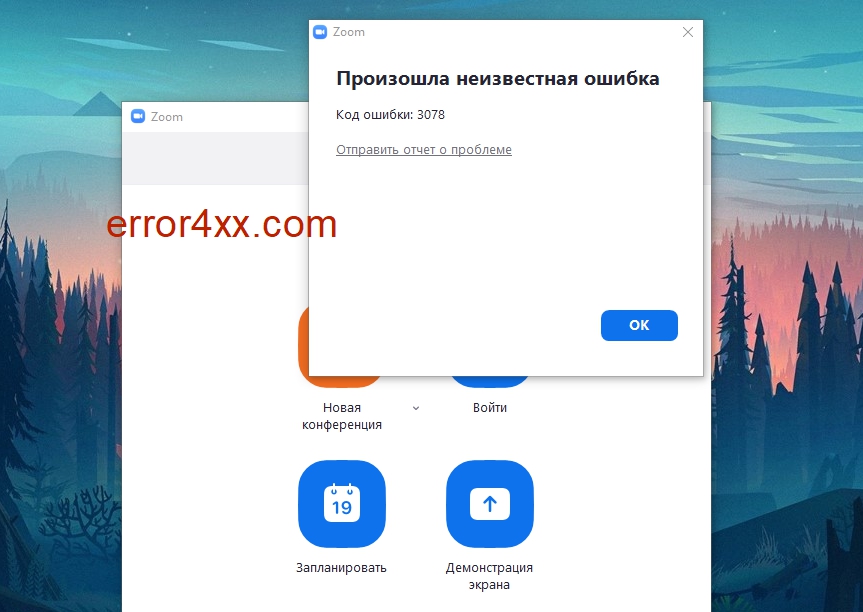
Ошибка 3078 Zoom появляется в Крыму и других регионах, которые находятся под санкциями. Обойти эту ошибку просто. В этом выпуске расскажем про эту и другие код ошибок, а также их исправление в два клика.
- Ошибка 3078 в Зум появляется при попытке «войти» в конференцию. Проще говоря, вам дали код конференции и пароль для подключения. При попытке зайти всплывает окно, как на первом скриншоте.
- Ошибка 100000403 в Zoom возникает при попытке создать конференцию. Данная ошибка аналогична веб коду 403. Смысл ошибки тот же — в вашем регионе невозможно подключиться к Zoom ввиду санкций. Такая ситуация возникает с другими сервисами, например, Play Market от Google.
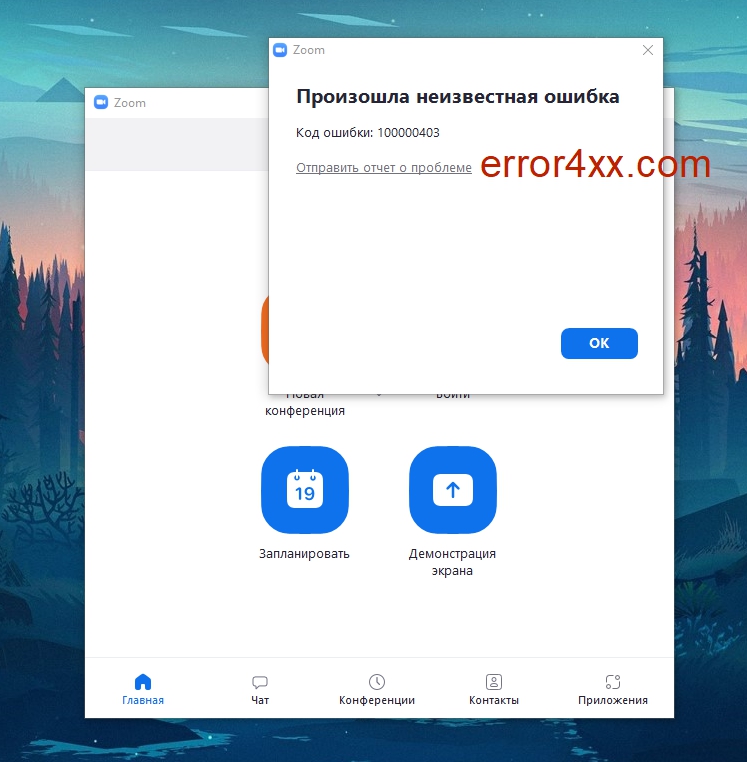
Ошибка 100000403 в Zoom
- «Невозможно подключиться. Проверьте подключение к сети и повторите попытку» — возникает при попытке войти в аккаунт Zoom. По факту же, это те же санкции, только в профиль.
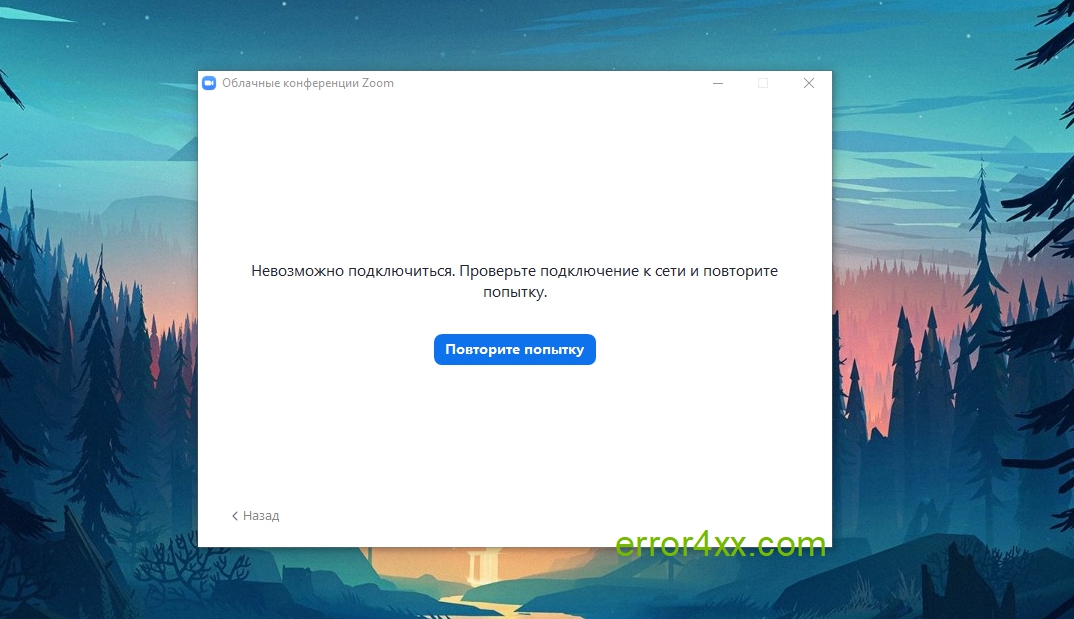
Невозможно подключиться. Проверьте подключение к сети и повторите попытку
Как исправить эти ошибки?
Все эти ошибки носят один характер, несмотря на то, что имеют разные названия. Связано это с санкциями на конкретный регион. К счастью, этот вопрос решает очень быстро.
Для решения проблемы вам просто нужен VPN
Мы рекомендуем использовать платный VPN, который шифрует передаваемые данные. Кроме того, с платным VPN ошибка 3078 в зуме беспокоить не будет, т.к. система работает всегда со стабильной скоростью.
Мы рекомендуем проверенный временем VPN от Hideme. За 6 лет работы ни одного сбоя и ни одной претензии. Стоимость на месяц равна стоимости одной чашки кофе. Ниже алгоритм подключения к Zoom помощью VPN.
Как обходится ошибка 3078 в Зум: инструкция:
- Заходим на сайт VPN сервиса и покупаем код для VPN: кликните здесь, чтобы перейти (кстати, по этой ссылке удалось договориться о бонусе в 10% к времени, не благодарите).
- После оплаты на почту придет код, который нужно будет ввести в программу.
- Качаем по ссылке программу для VPN (на компьютер, андроид телефон, планшет, айфон, айпад и т.д.): нажимаем здесь, чтобы перейти.
- Устанавливаем программу и запускаем ее.
- Вводим оплаченный код.
- Нажимаем подключиться.
- Заходим в Zoom.
- Радуемся, теперь ошибка 3078, а также 100000403 в прошлом.
Как установить VPN мы подробно описали в этой статье со скриншотами. Просто действуйте по инструкции.
Видео по покупке VPN и запуску Zoom, чтобы обойти ошибку 3078
Дальше по теме…
Ошибка приложения Zoom 3078 блокирует подключение к собранию. При этом она часто появляется без каких-то видимых причин. Может возникать на всех устройствах пользователя при попытке установить связь с определенной конференцией. Иногда сменяется кодом 100, в любом случае подключиться не получается.
Что делать при ошибке Zoom с кодом 3078?
Самая главная причина ошибки 3078 в Zoom заключается в том, что пользователь пытается подключиться к встрече, которая не поддерживает приложение. Иными словами, лицо, создавшее конференцию, физически располагается в местах, где Zoom не работает. Сама программа может работать во всех странах мира, но ее создатели намеренно блокируют ее в проблемных регионах, где сейчас ведутся незаконные действия. В связи с санкциями, приложение не работает в Крыму. Приложение просто закрывается с ошибкой 3078. Еще Zoom откажется подключаться к встречам с участниками из Кубы, Ирана, Северной Кореи, Сирии.
Решение данной проблемы может быть только изменение IP-адреса. Достаточно установить хороший VPN с достаточной скоростью работы и низким пингом. После этого Zoom запустится и появится возможность общаться. Так следует сделать всем людям, которые находятся в проблемных регионах (указаны выше).
Из других источников стало известно, что иногда проблема связана как раз-таки с прокси. Видимо, он подключен к серверу, расположенному в месте ограничения работы Zoom. Достаточно отключить его или сменить IP и все сновав заработает.
Примечание! Еще говорят, что сбой может быть связана с брандмауэром. Нужно его настроить таким образом, чтобы он не блокировала исходящий или входящий трафик для Zoom, а также для VPN приложения, если его используете. Подобную процедуру легко выполнить, если в поиск Windows 10 забить «Брандмауэр Windows», выбрать «Разрешение взаимодействия…» и установить галочки возле программы в обоих столбцах. На смартфоне достаточно отключить антивирусные утилиты, которые включают контроль трафика и интернета.
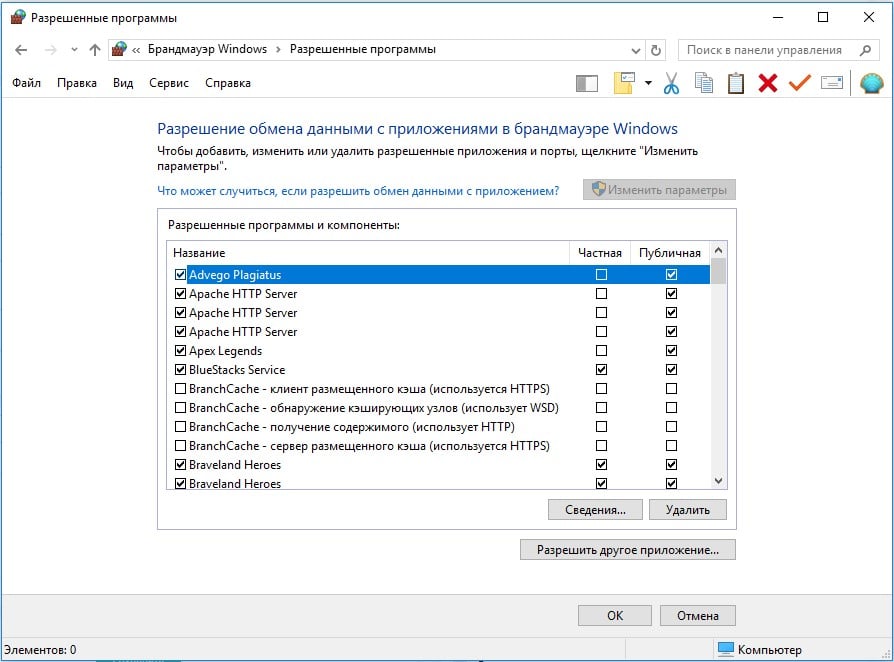
Еще один нюанс – нужно проверить настройки Wi-Fi сети. Возможно, в ней установлен VPN, который подключается к IP, принадлежащему зоне ограниченной работы Zoom. Второй вариант – установлены ограничения на подключение или трафик. Стоит переключиться на мобильный интернет и проверить, работает ли приложение. Если да, то стоит поиграться с настройками Wi-Fi роутера и все придет в норму.
Содержание
- Ошибка 3078 в Zoom в Крыму исправляем
- Почему Zoom выдает код ошибки 3078
- Как устранить неполадку, когда Зум выдает код 3078
- 3078 и другие ошибки Zoom в Крыму
- Все известные причины возникновения ошибок
- Пошаговая инструкция для подключения Zoom в Крыму
- Как правильно подключиться?
- Чтобы включить Зум в Крыму действуйте шаг за шагом по следующей инструкции:
- Как исправить ошибку в Zoom с кодом 3078?
- Что делать при ошибке Zoom с кодом 3078?
- Код ошибки 3078 в Zoom
- Подробная информация
- Использование VPN-сервиса
- Альтернативное решение
- Ошибка 3078 в Zoom при подключении в Крыму
- Причина ошибки 3078 в Zoom
- Можно ли убрать ошибку, и получить доступ в Zoom в Крыму
Ошибка 3078 в Zoom в Крыму исправляем
Жители определенных регионов сталкиваются с проблемой, когда Zoom выдает код ошибки 3078. Следует разобраться, что значит эта неполадка, что является причиной и есть ли возможность ее исправить.
Почему Zoom выдает код ошибки 3078
 Программа для проведения видеоконференций, работает на международном уровне. Однако есть несколько стран и регионов, где приложение выдает такой код неполадки. К ним относят:
Программа для проведения видеоконференций, работает на международном уровне. Однако есть несколько стран и регионов, где приложение выдает такой код неполадки. К ним относят:
- Республику Крым;
- Северную Корею;
- Республику Кубу;
- Иран;
- Сирию;
- Судан;
- ОАЭ.
Если пользователь находится в одной из этих областей, то в Зум обязательно выдает код ошибки 3078. Это может произойти при регистрации, попытке входа в ЛК или конференцию.
Ошибка 3078 в Zoom в Крыму является следствием санкций. Население полуострова и стран, перечисленных в списке, не имеет доступа к функциям проведения видеоконференций по нормативным причинам.
Как устранить неполадку, когда Зум выдает код 3078
Несмотря на запрет многие пользователи, проживающие в перечисленных регионах, с успехом используют приложение для повседневных и образовательных целей. Исключение составляют только жители ОАЭ, где не Zoom блокирует доступ, а местные интернет-провайдеры.
Ответ на вопрос, как исправить ошибку код 3078 в Зуме, достаточно прост. Необходимо подключиться к VPN. При использовании браузерной версии программы подключение к виртуальной сети осуществляется в несколько шагов:
- Открыть магазин расширений своего браузера. В него можно попасть двумя способами: открыв список установленных утилит, где будет расположена ссылка на магазин, или воспользовавшись поиском в браузере.
- Найти в магазине подходящий VPN. Там представлены как платные, так и бесплатные расширения с различными странами.
- Выбрать понравившийся VPN, открыть его страницу, нажать «Установить». После окончания загрузки иконка приложения появится справа от адресной строки. Необходимо нажать на нее, выбрать страну и подключится.

Если программа так же выдает код ошибки 3078, следует поменять страну или виртуальную сеть.
В браузере Opera скачивание программы для виртуального подключения не требуется. В нем имеется встроенный VPN, в котором доступны регионы Азия, Америка, Европа и оптимальное местоположение.
 Ошибка «Error: код 3078», которую выдает настольная версия приложения, также устраняется с помощью VPN. В отличие от расширений для браузера, бесплатные программы для компьютера найти достаточно сложно. Однако большинство платных виртуальных серверов предоставляют ознакомительный период. Одни из самых популярных программ:
Ошибка «Error: код 3078», которую выдает настольная версия приложения, также устраняется с помощью VPN. В отличие от расширений для браузера, бесплатные программы для компьютера найти достаточно сложно. Однако большинство платных виртуальных серверов предоставляют ознакомительный период. Одни из самых популярных программ:
- Nord VPN;
- Open VPN;
- Hide.me;
- Hotspot Shield;
- Tunnel Bear;
- Cyber Ghost.
Воспользоваться приложением для виртуального подключения можно следующим образом:
- Зайти на сайт подходящей программы и скачать установщик. Дождаться конца загрузки и кликнуть на файл.
- Инсталлировать приложение, открыть. Выбрать нужную страну и подключиться.
Если в Зум ошибка 3078, это значит, что пользователь находится в регионе, который блокируется на серверах программы. Устранить проблему можно легко, воспользовавшись виртуальным интернет-подключением.
Источник
3078 и другие ошибки Zoom в Крыму
Рассмотрим реальный пример, как использовать Zoom в Крыму без потери скорости и с надежным соединением. Устраняем ошибки: 3078, 100000403. Пошаговая проверенная инструкция, которая подойдёт для планшетов, телефонов, ноутбуков, настольных компьютеров и т.д.
Все известные причины возникновения ошибок
- Ваш провайдер использует IP адреса, которые внесены в список, используемых в Крыму.
- Вы не используете ВПН для обхода санкций.
- Вы используете бесплатный впн, который не обеспечивает стабильную работу интернета. Кроме того, используя бесплатные ВПН вы рискуете слить свои данные в сеть. Пароли, логины, переговоры и прочее.
- В настройках устройства (Андроид или iOS) у вас запрет для зум выполнять подключение к сети, а также запрет на использование микрофона, камеры.
- У вас есть проверенный и платный ВПН, но вы забыли его включить или не выбрали страну подключения.
Других причин отказа работы Зум в Крыму нет. Именно эти моменты вызывают ошибки 3078 и 100000403. Причём последняя не даёт возможности зайти в свою учетную запись.
Пошаговая инструкция для подключения Zoom в Крыму
Что мы используем для подключения к системе? Эти программы должны быть на Вашем устройстве. Ссылки для скачивания указаны в скобках и выделены синим цветом.
- Скачайте и установите программу Zoom: ссылка для компьютера (ноутбука), ссылка для iPhone, ссылка для Android. Это прямые ссылки на скачивание программы. Если ваш телефон/планшет не видит в списке программу, значит ваше устройство устарело для использования этой программы.
- Скачиваем, устанавливаем и оплачиваем VPN: ссылка для загрузки и покупки. Мы используем ВПН Hideme. Стоит это на месяц, как чашка кофе. Но мы рекомендуем оплачивать сразу на год, т.к. оптом дешевле. С ним можно не только подключаться к Zoom в Крыму, но и смотреть фильмы, посещать сайты. Для оплаты картой МИР (Крымских банков, например, РНКБ) при оплате нужно выбрать пункт “Другие способы оплаты”.
Это все инструменты, которые вам необходимы. Естественно, у вас должен быть стабильный интернет и вебкамера. Без этого никак.
Как правильно подключиться?
Всё готово? У вас есть ВПН, установлена программа зум. Теперь нужно только подключиться и наслаждаться. Для примера на скриншотах мы используем программу ВПН, которая описана выше. Если у вас другая – используйте её. Главное, чтобы ВПН был платный, т.к. бесплатный – это очень сомнительный способ подключения.
Чтобы включить Зум в Крыму действуйте шаг за шагом по следующей инструкции:
- Запускаем VPN программу Hideme и вводим купленный ранее код.
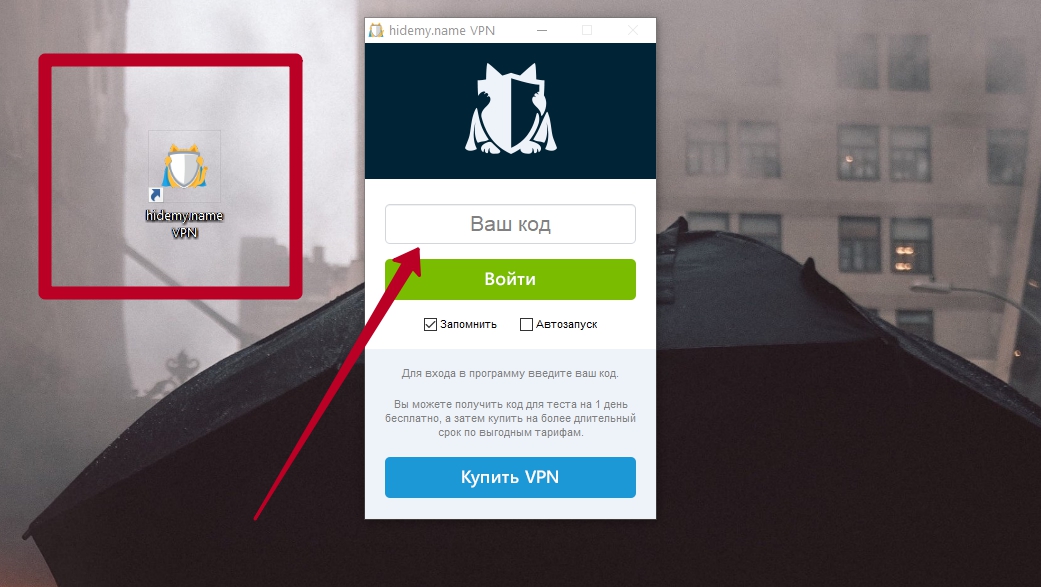
Выбираем сервер (на ваш вкус, например, Украина) и нажимаем подключиться.
При первом разе у вас может высветиться запрос разрешения доступа. Нажимаем “Установить” и ждем когда будет написано “Подключено”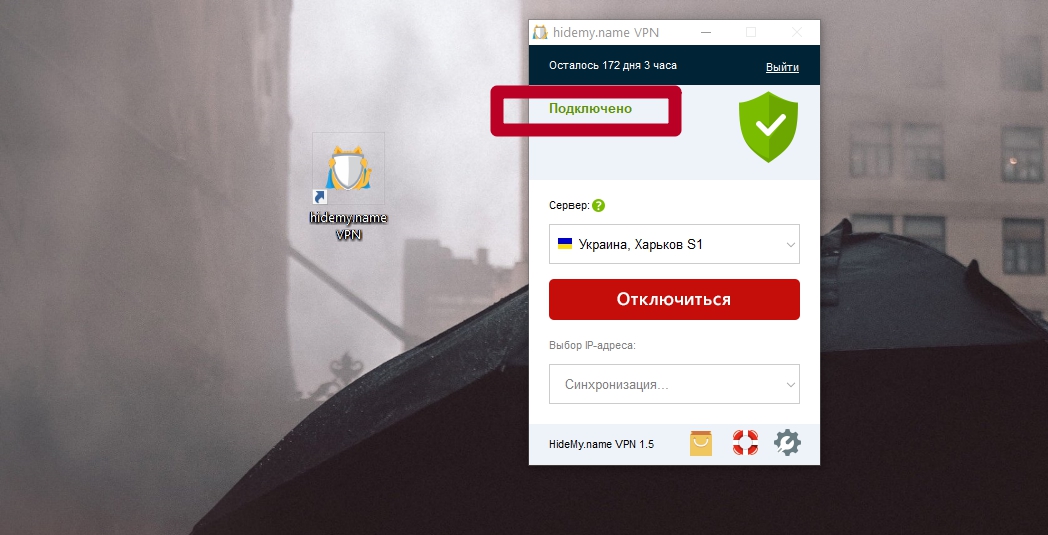
Теперь запускаем программу Zoom.
Используйте чёткую последовательность, чтобы легко подключиться к Zoom в Крыму без ошибок и сбоев. На скриншоте показано, как войти в чужую конференцию, если у вас есть свой аккаунт. Если своего аккаунта нет, просто нажмите кнопку “Войти в конференцию”. Для подключения к чужой конференции не нужно нигде регистрироваться.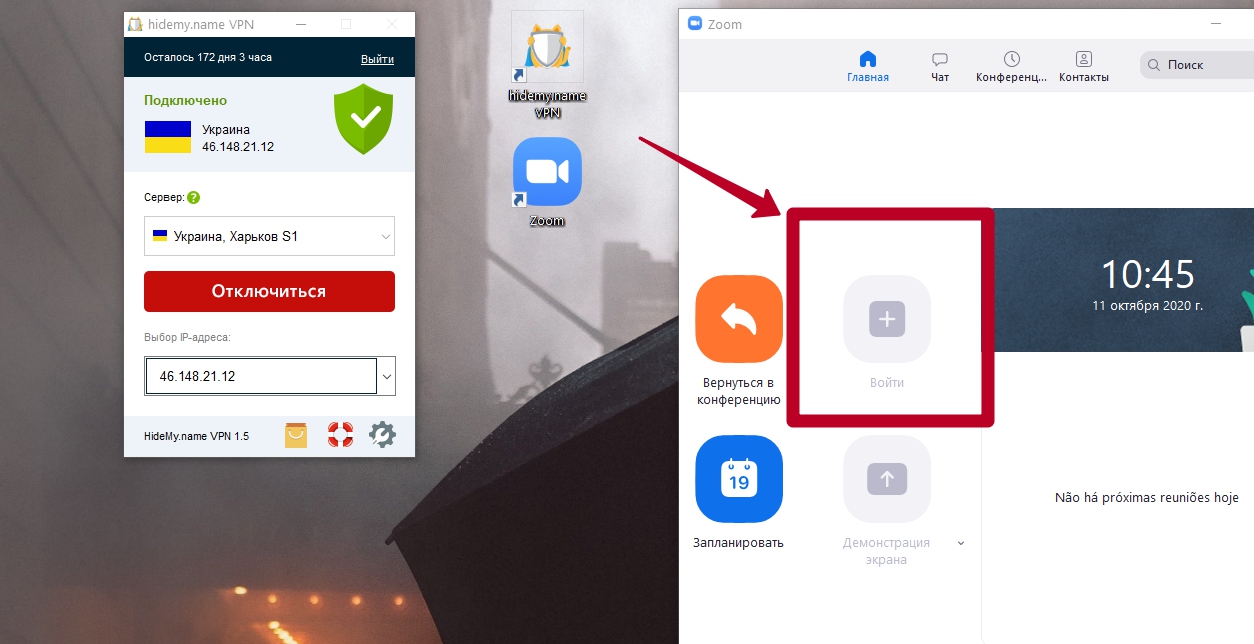
Введите номер конференции, который вам прислали.
При нажатии “Подключиться”, возможно программа попросит ввести пароль. Этот пароль должны вам дать вместе с кодом конференции.
При входе в программу нажимаем “Войти с использованием звука устройства”.
В противном случае ни вас, ни вы других слышать не будете.
Используйте эту инструкцию, чтобы подключиться на любой онлайн эвент через систему Zoom. Сделайте репост этой статьи или сохраните в закладки, чтобы не потерять.
Источник
Как исправить ошибку в Zoom с кодом 3078?
Ошибка приложения Zoom 3078 блокирует подключение к собранию. При этом она часто появляется без каких-то видимых причин. Может возникать на всех устройствах пользователя при попытке установить связь с определенной конференцией. Иногда сменяется кодом 100, в любом случае подключиться не получается.
Что делать при ошибке Zoom с кодом 3078?
Самая главная причина ошибки 3078 в Zoom заключается в том, что пользователь пытается подключиться к встрече, которая не поддерживает приложение. Иными словами, лицо, создавшее конференцию, физически располагается в местах, где Zoom не работает. Сама программа может работать во всех странах мира, но ее создатели намеренно блокируют ее в проблемных регионах, где сейчас ведутся незаконные действия. В связи с санкциями, приложение не работает в Крыму. Приложение просто закрывается с ошибкой 3078. Еще Zoom откажется подключаться к встречам с участниками из Кубы, Ирана, Северной Кореи, Сирии.
Решение данной проблемы может быть только изменение IP-адреса. Достаточно установить хороший VPN с достаточной скоростью работы и низким пингом. После этого Zoom запустится и появится возможность общаться. Так следует сделать всем людям, которые находятся в проблемных регионах (указаны выше).
Из других источников стало известно, что иногда проблема связана как раз-таки с прокси. Видимо, он подключен к серверу, расположенному в месте ограничения работы Zoom. Достаточно отключить его или сменить IP и все сновав заработает.
Примечание! Еще говорят, что сбой может быть связана с брандмауэром. Нужно его настроить таким образом, чтобы он не блокировала исходящий или входящий трафик для Zoom, а также для VPN приложения, если его используете. Подобную процедуру легко выполнить, если в поиск Windows 10 забить «Брандмауэр Windows», выбрать «Разрешение взаимодействия…» и установить галочки возле программы в обоих столбцах. На смартфоне достаточно отключить антивирусные утилиты, которые включают контроль трафика и интернета.

Еще один нюанс – нужно проверить настройки Wi-Fi сети. Возможно, в ней установлен VPN, который подключается к IP, принадлежащему зоне ограниченной работы Zoom. Второй вариант – установлены ограничения на подключение или трафик. Стоит переключиться на мобильный интернет и проверить, работает ли приложение. Если да, то стоит поиграться с настройками Wi-Fi роутера и все придет в норму.
Источник
Код ошибки 3078 в Zoom
Что обозначает в Zoom ошибка 3078? Появляется она только в определенных ситуациях, вернее, у людей, которые живут в определенных городах и странах, где ограничено использование данного сервиса для проведения видеоконференций. Можно ли как-нибудь ее исправить? Узнаете из нашей статьи.
Подробная информация
В соответствии с информацией на официальном сайте, сервис Зум запрещен в следующих регионах:
Появления сбоя 3078 свидетельствует о том, что пользователь пытается запустить программу в одном из них. В принципе, его можно обойти с помощью любого VPN-сервиса, но есть и альтернативное решение. Разберем каждую из ситуаций по отдельности.
Использование VPN-сервиса
Существует огромное количество программ для компьютера с функцией ВПН, в том числе и бесплатных. Вы можете выбирать любую на свое усмотрение. А в рамках данной статьи мы разберем программу Windscribe, очень простую и удобную в использовании.
Сначала ее нужно установить:
- Переходим на официальный сайт Windscribe.
- Кликаем по кнопке загрузки версии для компьютера.
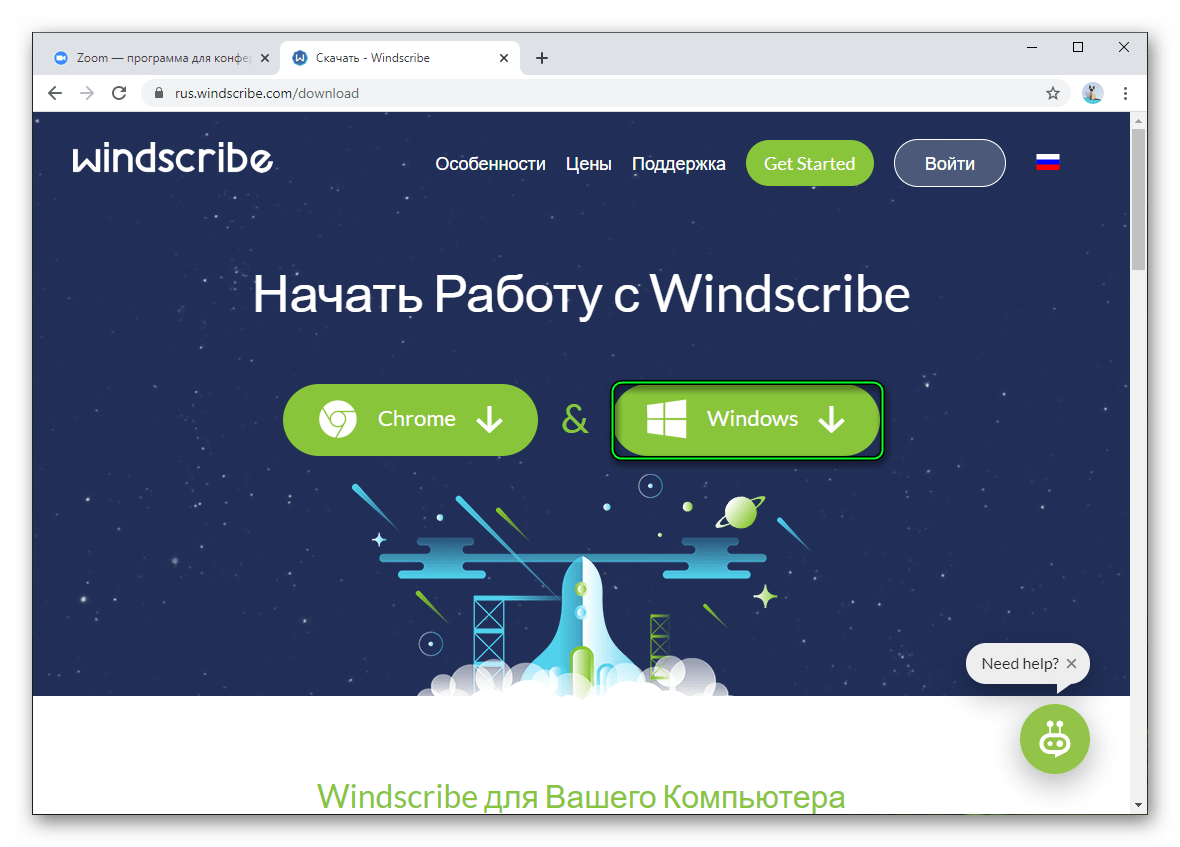
- Сохраняем и запускаем файл Windscribe.exe.
- Не меняя никаких настроек, жмем кнопку «Далее».
- А когда установка закончится, нажимаем уже «Завершить».
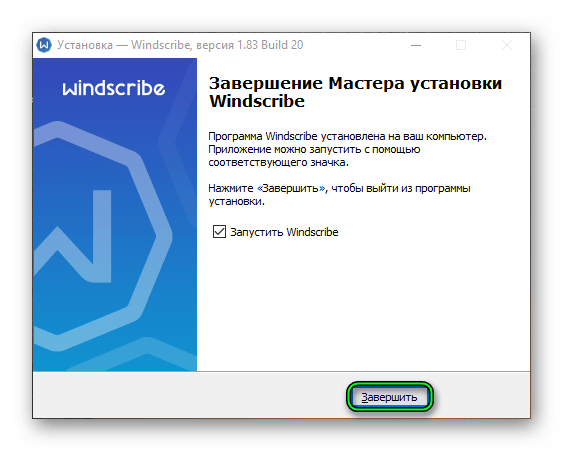
Теперь вам нужно зарегистрировать аккаунт на этой странице и войти в него в окошке программы. Указывать электронный адрес при этом не обязательно, достаточно логина и пароля.
В Windscribe вы можете выбрать любое местоположение, а для включения VPN кликните по отмеченному переключателю, чтобы он перешел на On: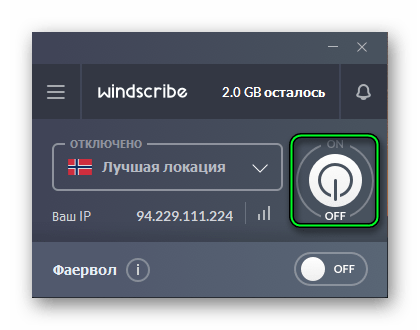
Дождитесь соединения и вновь запустите программу. Больше вы не увидите, что Зум выдает ошибку 3078 при входе.
Альтернативное решение
Если вы планируете общаться с людьми из своего региона, то всем участникам конференции придется настраивать ВПН. Для некоторых людей, не слишком разбирающихся в компьютерах, это будет серьезным препятствием. Ну и в любом случае это лишнее время, и не всегда все будет работать правильно, качество связи может сбоить.
Суть в том, что Зум – не единственная программа для групповых конференций с видеосвязью. У нее существует немало аналогов со схожими возможностями, которые тоже работают бесплатно. Из самых очевидных можно выделить: всеми известный Skype, Discord, Google Meet и Microsoft Teams. Мы разбирали каждую из этих программ в тематической статье «Аналоги Zoom». Рекомендуем вам с ней ознакомиться.
Источник
Ошибка 3078 в Zoom при подключении в Крыму
Популярная онлайн-платформа для проведения вебинаров, конференций, и рабочих совещаний Зум, сегодня становится все более востребованной. Этот сервис предоставляет возможность общения в реальном времени, и дает картинку высокого качества. Но иногда и он выдает сбои, например, показывает ошибку 3078 в Zoom. Такое может произойти, если вы подключаетесь к видеосеансу в некоторых регионах, в том числе и Крыму.

Причина ошибки 3078 в Zoom
Программа для проведения видеоконференций предназначена для использования не только в РФ, но и может быть задействована в зарубежных странах. Однако у нее есть ряд ограничений по регионам, в которых доступ к ней перекрыт. Так что причина появления подобной ошибки может быть вызвана попыткой воспользоваться приложением, находясь на одной из запретных территорий.
Важно! Корректный доступ в Zoom ограничен в ряде стран, в список регионов с ограничениями, входит и республика Крым.
Республика Крым – это единственный регион на территории России, где подобная ошибка выскочит. Причем появиться уведомление может в момент регистрации, при попытке входа в личный кабинет, или подключении к конференции. Это следствие санкций, и население полуострова не имеет доступа в сервис по нормативным причинам.
Можно ли убрать ошибку, и получить доступ в Zoom в Крыму
Любые запреты можно обойти, чтобы воспользоваться приложением. На крымском полуострове блокировка осуществляется самим сервисом, поэтому выход из ситуации простой – подключите VPN. Если вы пользуете браузерной версии, то инструкция следующая:
- Откройте магазин расширений, через поиск в браузере.
- Отыщите расширение на бесплатных условиях.
- Нажмите на найденное приложение, нажмите «Установить».
- После окончания установки, иконка отобразится в правой части адресной строки.
- Тапните на нее, выберите страну, и активируйте сеанс.
Источник
В этом руководстве мы покажем вам различные способы решения проблемы с тем, что приложение Zoom не работает на Android. В течение последних нескольких лет, когда работа на дому стала новой нормой, мы увидели появление множества приложений для видеоконференций, которые давали о себе знать. Такие сервисы, как Google Meet, Skype и Microsoft Teams, неплохо зарекомендовали себя в этой области.
Однако именно астрономический рост Zoom поставил всех в тупик. Почти каждая другая организация выбирала эту услугу, когда дело доходило до приема их офисных звонков, встреч и презентаций. Более того, его влияние было настолько велико, что термин Zoom стал синонимом видеозвонков и конференций. [and who could forget about “Zoom bombing”!].
Однако, несмотря на все приложенные плюсы, приложение также не лишено своей доли проблем. От частых сбоев до постоянных задержек, от неработающей камеры Zoom до проблем, связанных с микрофоном, было довольно много проблем с ошибками в приложении. Если вы также в настоящее время сталкиваетесь с какой-либо из этих проблем, то это руководство поможет вам. Следите за различными исправлениями.
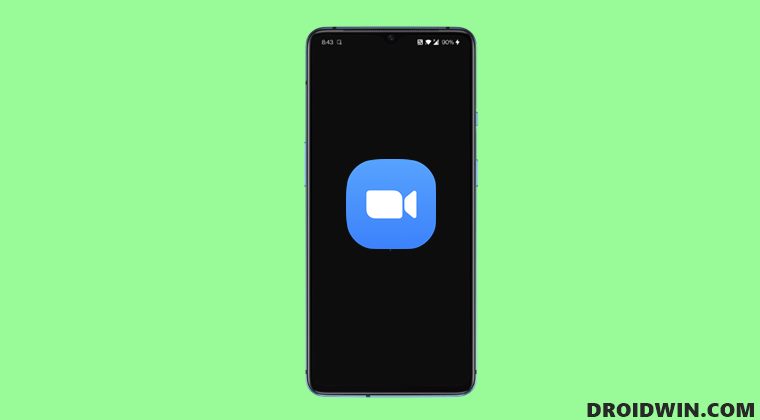
Рекомендуется попробовать каждый из перечисленных ниже обходных путей, а затем посмотреть, какой из них принесет вам успех. Итак, имея это в виду, давайте начнем.
ИСПРАВЛЕНИЕ 1. Проверьте сервер Zoom
Прежде всего, вы должны убедиться, что сервер Zoom запущен и работает нормально. [check here]. Если он в настоящее время не работает, то вы ничего не можете сделать со своей стороны, чтобы решить эту проблему. В лучшем случае следите за страницей своего сервера, так как они регулярно публикуют обновления, а также ETA для развертывания исправления. В том же духе вы также можете посетить их учетную запись в Твиттере, поскольку они также могут публиковать там частые обновления.
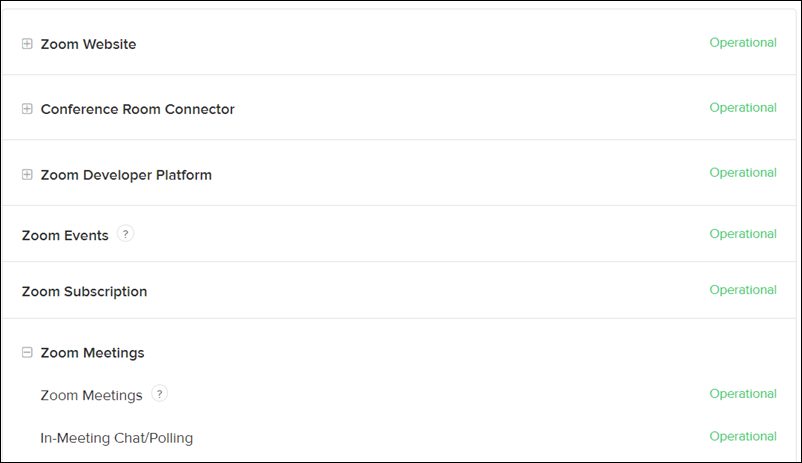
ИСПРАВЛЕНИЕ 2: принудительная остановка масштабирования
Затем вам следует рассмотреть возможность принудительной остановки приложения, а затем перезапустить его вручную. Это обновит все его базовые процессы и даст ему новый экземпляр для работы. И это, в свою очередь, может также исправить основную проблему. Поэтому обратитесь к следующим шагам, чтобы попробовать это:
- Для начала перейдите в меню «Настройки» на вашем устройстве.
- Затем перейдите в «Приложения» > «Просмотреть все приложения» и выберите «Увеличить» из списка.
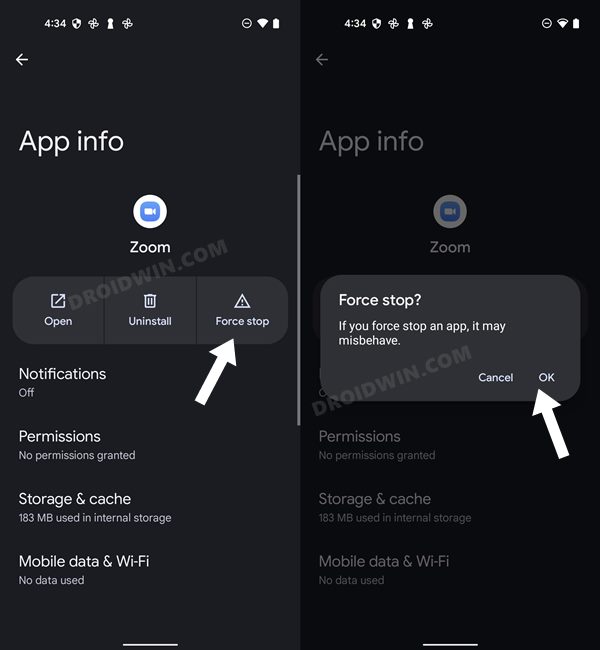
- Теперь нажмите «Принудительная остановка», а затем «ОК» в диалоговом окне подтверждения.
- Проверьте, исправляет ли это, что Zoom не работает на Android.
ИСПРАВЛЕНИЕ 3: Удалить кэш Zoom
Далее рассмотрите возможность удаления временных данных приложения. Если со временем накопится много таких файлов кеша, это может привести к конфликту с правильным функционированием приложения, а также замедлить его использование. Поэтому давайте сразу поместим эти файлы в корзину, а затем проверим результаты.
- Для начала перейдите в меню «Настройки» на вашем устройстве.
- Затем перейдите в «Приложения» > «Просмотреть все приложения» и выберите «Увеличить» из списка.

- После этого перейдите в раздел «Хранилище» и нажмите «Очистить кэш».
- Теперь проверьте, исправляет ли он, что Zoom не работает на Android.
ИСПРАВЛЕНИЕ 4: Обновите Zoom до последней версии
Использование старой или устаревшей версии может привести к проблемам со всей работоспособностью приложения. Более того, разработчики регулярно выпускают обновления, которые исправляют основные ошибки, обеспечивают стабильность производительности и повышают безопасность. Поэтому рекомендуется использовать последнюю сборку приложения.
- Так что зайдите в Play Store и найдите Zoom.
- Если доступно обновление, скачайте и установите его прямо сейчас.
- Проверьте, исправляет ли это, что Zoom не работает на Android.
ИСПРАВЛЕНИЕ 5. Удалите ограничения батареи Zoom
Если вы приняли какие-либо ограничительные меры для батареи, играм и приложениям может быть трудно работать в этой ограничительной среде. Поэтому вам следует подумать об устранении всех этих препятствий, а затем проверить результаты. Вот как это можно сделать:
- Прежде всего, перейдите в раздел «Настройки»> «Аккумулятор».
- Затем перейдите в раздел «Экономия заряда батареи» и отключите его, если он включен.
- После этого перейдите в Приложения > Все приложения и выберите Zoom из списка.
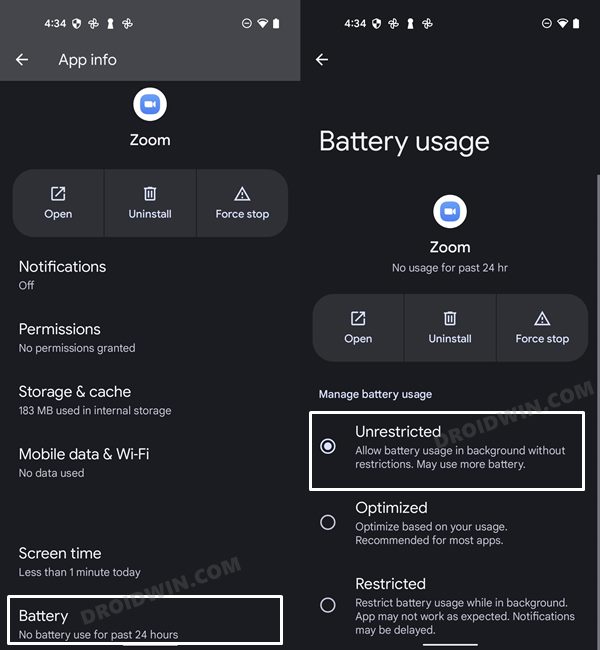
- Затем перейдите в раздел «Аккумулятор» и выберите «Оптимизированный» или «Неограниченный».
- Проверьте, исправляет ли это, что Zoom не работает на Android.
ИСПРАВЛЕНИЕ 6: переключение разрешений масштабирования
Если вы не можете получить доступ к камере или микрофону во время использования приложения Meet, проблема может быть связана с различными разрешениями приложения. Чтобы исправить это, вам придется обновить его разрешение, отключив, а затем снова включив их. Вот как это можно сделать:
- Для начала перейдите в меню «Настройки» на вашем устройстве.
- Затем перейдите в «Приложения» > «Просмотреть все приложения» и выберите «Увеличить» из списка.
- После этого перейдите в раздел «Разрешения» и выберите «Камера» в разделе «Разрешено».
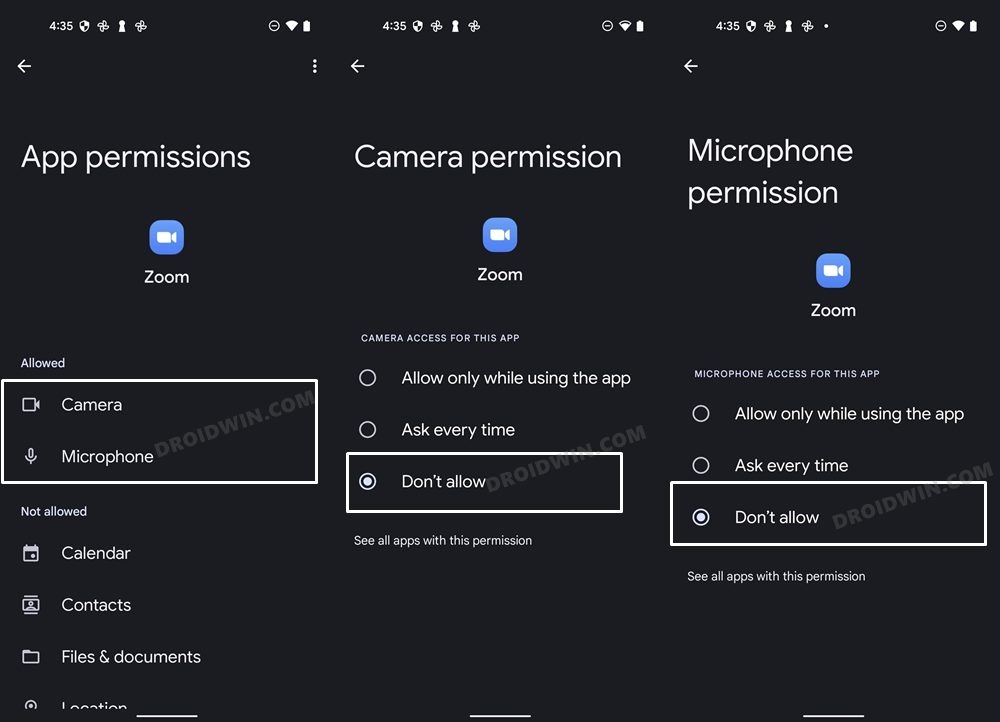
- Затем измените его на «Не разрешать». Аналогичным образом сделайте то же самое для микрофона.
- Теперь подождите несколько секунд и снова включите оба этих разрешения.
- Проверьте, исправляет ли это Zoom, не работающий в Android.
ИСПРАВЛЕНИЕ 7. Сброс настроек приложения
В некоторых случаях создание и реализация правил для приложения может негативно сказаться на других приложениях, установленных на вашем устройстве. Поэтому вам следует рассмотреть возможность возврата всех настроек приложения к состоянию по умолчанию. Это приведет к сбросу правил, связанных с отключенными приложениями и приложениями по умолчанию, а также со всеми установленными ограничениями (данные приложения не будут стерты) и предоставит вам стандартные настройки для работы. Итак, давайте проверим это исправление и посмотрим на результаты.
- Перейдите в меню «Настройки»> «Система» на вашем устройстве.
- Затем перейдите в «Сбросить параметры» и нажмите «Сбросить настройки приложения».
- После этого нажмите кнопку «Сбросить приложения» в диалоговом окне подтверждения.
- Проверьте, исправляет ли это, что Zoom не работает на Android.
ИСПРАВЛЕНИЕ 8: Удалить данные масштабирования
Если данные приложения будут повреждены, его негативные последствия будут ощущаться во всем приложении в целом. В таких случаях у вас нет другого выбора, кроме как удалить данные этого приложения, а затем позволить ему повторно заполнить их с нуля. Вот как это можно сделать:
- Перейдите в меню «Настройки» на вашем устройстве.
- Затем перейдите в «Приложения» > «Просмотреть все приложения» и выберите «Увеличить» из списка.
- После этого перейдите в раздел «Хранилище» и нажмите «Очистить данные».
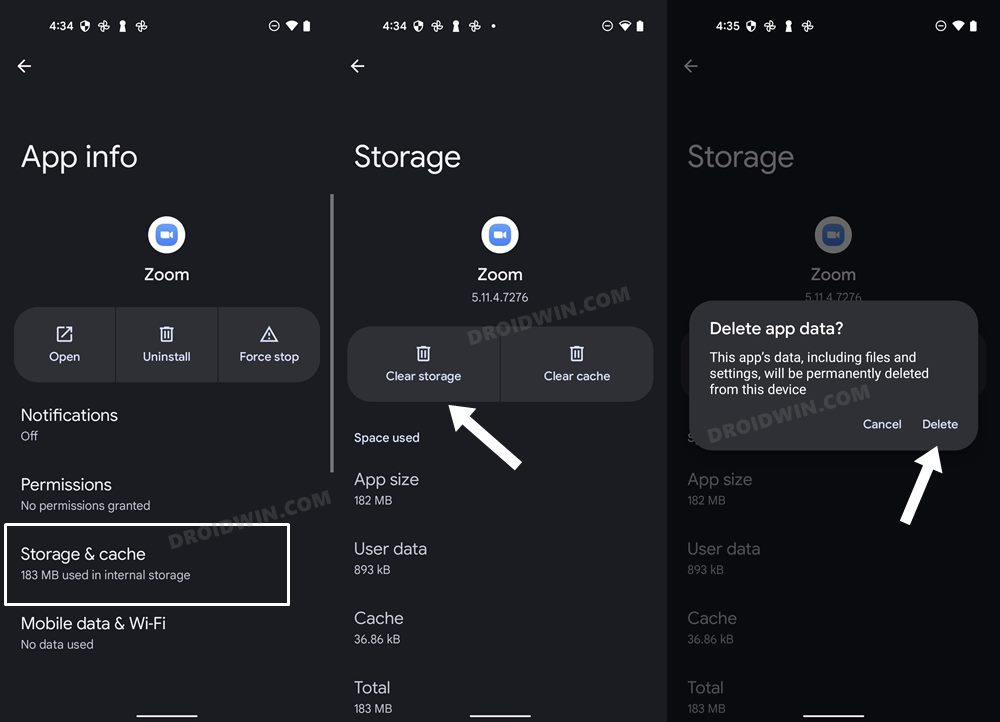
- Затем нажмите OK в появившемся диалоговом окне подтверждения. Теперь запустите приложение и настройте его.
- Проверьте, исправляет ли это, что Zoom не работает на Android.
ИСПРАВЛЕНИЕ 9. Переустановите Zoom
Если файл конфигурации и настроек приложения поврежден, простого удаления данных и кеша приложения может быть недостаточно. В таких случаях вам придется полностью удалить приложение с вашего устройства и переустановить его новую сборку. Вот как это можно сделать:
- Для начала перейдите в меню «Настройки» на вашем устройстве.
- Затем перейдите в «Приложения» > «Просмотреть все приложения» и выберите «Meet» из списка.
- После этого нажмите «Удалить», а затем «ОК» в диалоговом окне подтверждения.
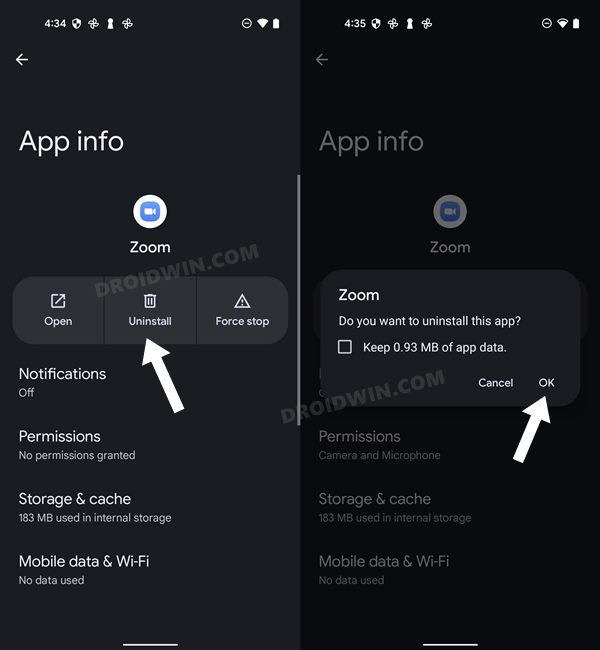
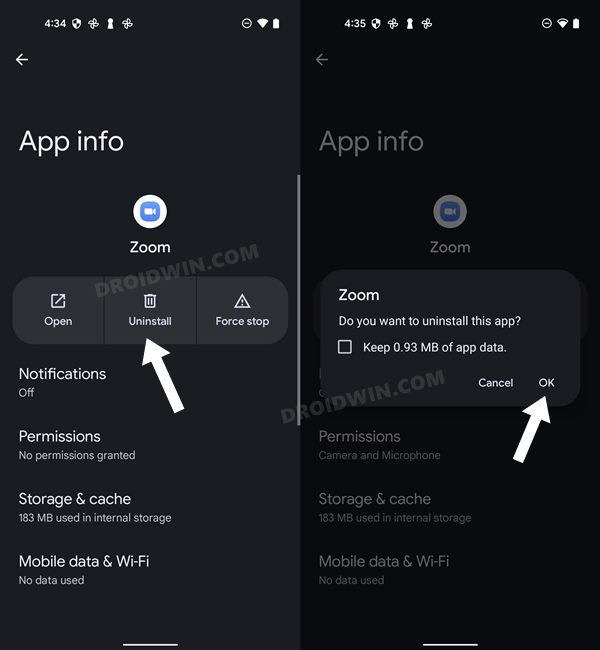
- Теперь перейдите на официальную страницу приложения в Play Store и загрузите его последнюю версию.
- Затем установите приложение, запустите его и настройте. Проверьте, исправляет ли это, что Zoom не работает на Android.
ИСПРАВЛЕНИЕ 10: понижение масштаба
В некоторых случаях разработчик может выпустить ошибочное обновление, которое может привести к нарушению всей функциональности приложения. Хотя они обычно быстро выпускают последующий патч, но это развертывание может занять около 3-4 дней. А это довольно большой срок.
Поэтому лучше понизить версию приложения до более ранней настольной версии и оставаться в этой сборке до тех пор, пока проблема не будет решена. Точно так же вам следует отключить функцию автоматического обновления этого приложения. В противном случае Play Store обновит приложение до последней сборки, что в конечном итоге аннулирует исправление. Поэтому обратитесь к приведенным ниже инструкциям и сразу же внедрите это исправление.
- Для начала перейдите в меню «Настройки» на вашем устройстве.
- Затем перейдите в «Приложения» > «Просмотреть все приложения» и выберите «Увеличить» из списка.
- Теперь прокрутите до конца и нажмите «Сведения о приложении».
- Теперь вы попадете на страницу Play Store этого приложения.
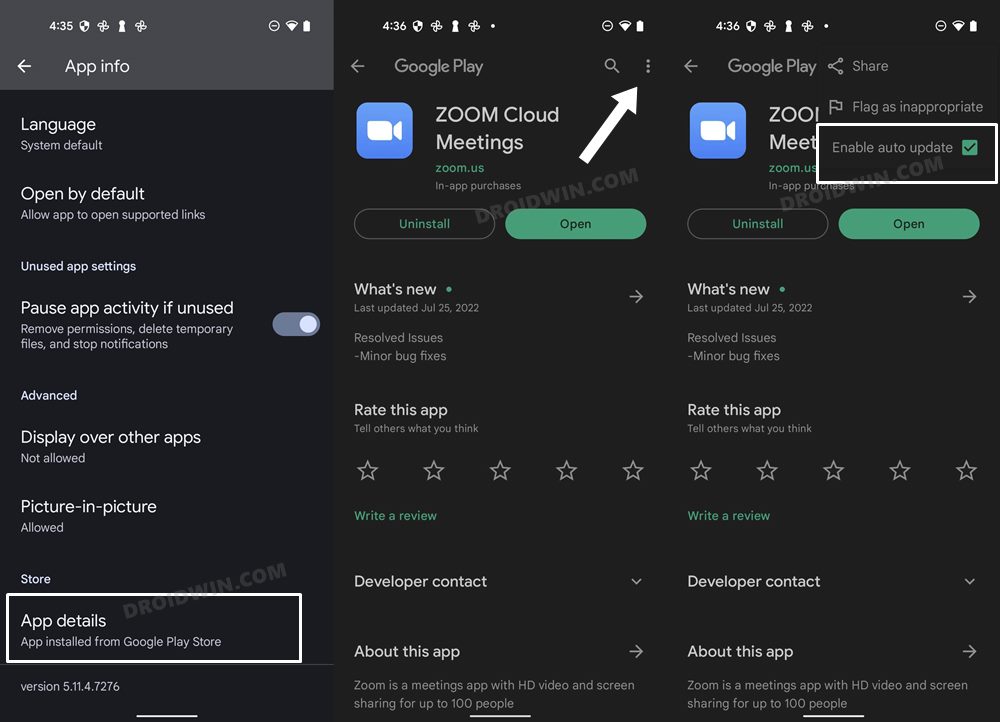
- Поэтому нажмите на значок переполнения, расположенный в правом верхнем углу, и снимите флажок «Включить автоматические обновления».
- Как только это будет сделано, вернитесь в «Приложения»> «Просмотреть все приложения» и выберите «Увеличить» из списка.
- Теперь прокрутите до конца и запишите где-нибудь номер его версии.
- После этого нажмите «Удалить», а затем «ОК» в диалоговом окне подтверждения.
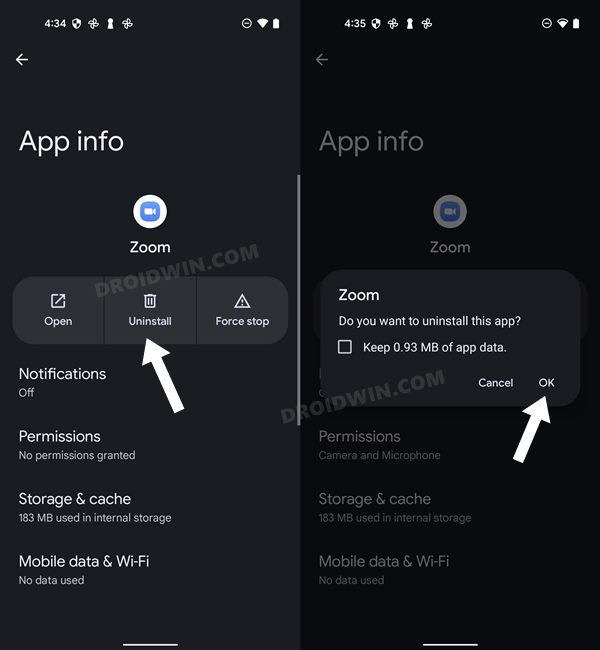
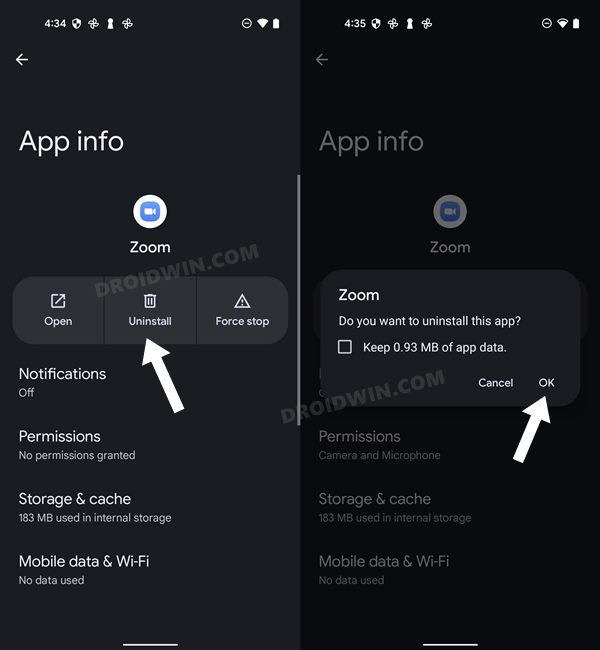
- После этого отправляйтесь к надежному сторонний сайт и загрузите более старую версию этого приложения (повторно проверьте ее, начиная с шага 7 выше).
- Теперь просто установите этот APK-файл (включите установку из неизвестных источников, если потребуется). Вот и все.
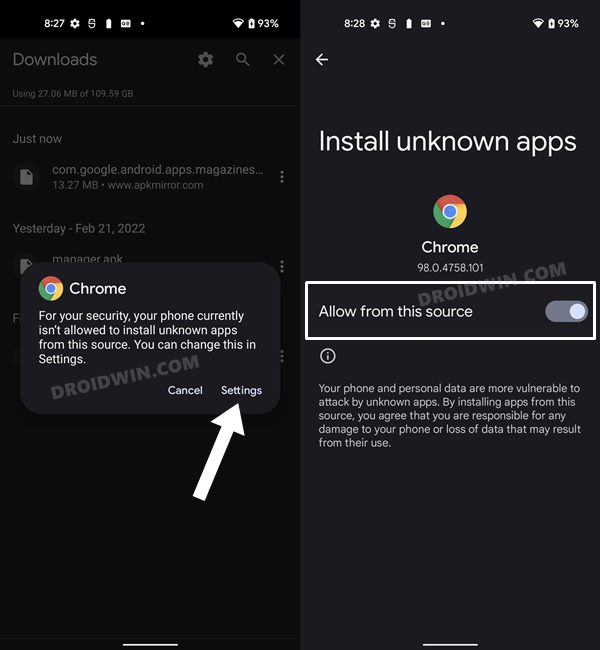
ИСПРАВЛЕНИЕ 11: Используйте веб-версию Zoom
Если ни один из вышеупомянутых методов не дал результатов, вам следует подумать о переходе на Веб-сайт Zoom и сделайте ваши важные звонки там в настоящее время.
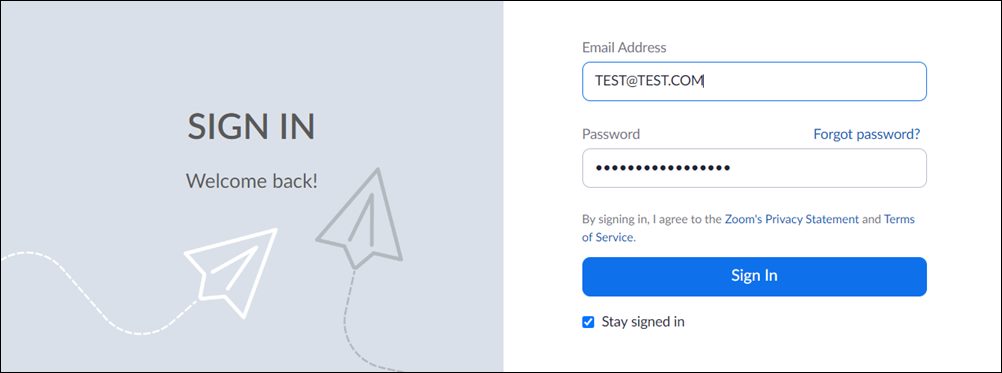
Вот и все. Это были одиннадцать различных методов, которые должны помочь вам решить проблему с тем, что Zoom не работает на Android. Если у вас есть какие-либо вопросы относительно вышеупомянутых шагов, сообщите нам об этом в комментариях. Мы вернемся к вам с решением в ближайшее время.
Проведение встреч в онлайн-режиме стало неотъемлемой частью жизнь многих людей. Zoom является популярным сервером для организации подобных мероприятий. Но появление ошибок и возникновение неполадок, связанных с самим приложением, не исключено, особенно при входе в конференцию с мобильного устройства. В этой статье вы узнаете самые распространённые ошибки и как их устранить, чтобы оставаться на связи.
Самые распространённые коды ошибок в Zoom
Одна из часто встречающихся проблем, с которой сталкивается пользователь – невозможность подключения к конференции. Возникновение такой ситуации обусловлено неполадками в самом приложении и может возникнуть даже при нормальном функционировании платформы.
Коды: 5000, 5003, 104101–104106, 104110 –104118.

Устранение неполадок
Если произошла ошибка при подключении, выполните следующие действия:
- Выполните поиск в системе брандмауэра приложения, запустите его.
- Кликните по «Защите сети».
- Разрешите подключение через сетевое устройство.
- В настройках найдите Zoom.
- Установите галочки напротив пунктов «Private», «Public».
- Сохраните изменения.
Если инструкция выше не помогла решить проблемы, попробуйте временно отключить межсетевой экран:
- Откройте страницу «Защита сети».
- Выберите активную сеть.
- Отключите «Защитник Microsoft».
После окончания конференций не забудьте включить функцию
Дополнительные варианты решения проблемы:
- На время отключить антивирус. «Системный поиск» – «Zoom» – «Защита от внешних угроз» – «Управление» – «Защита в настоящий момент времени» – «Отключить».
- Установить последнюю версию приложения вручную. «Центр загрузки» – «Скачать Zoom Meetings» – «EXE- файл».
- Переустановить Майкрософт с дополнительным пакетом. «Центр загрузки» – «Русский язык» – «Загрузить».
- Обновить Zoom через Центр загрузок.
- Очистить место на диске или выбрать другой.
- Запустить приложение от имени администратора.
- Установить последнюю версию драйверов.
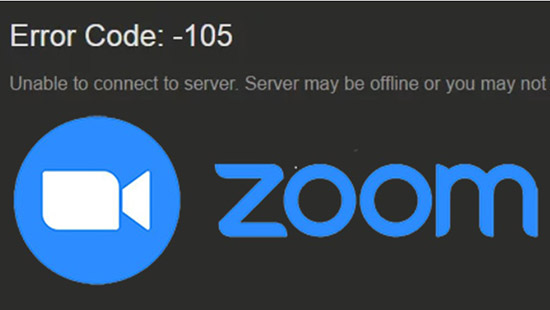
Ошибки, связанные со звуком, качеством и изображением (5, 4)
Зайдя в конференцию с персонального компьютера, можно обнаружить проблемы с зумом, связанные с некачественной передачей звука или изображения. В таких случаях причиной чаще всего является быстрое закрытие диалогового окна, без указания информации о том, что вы вошли с ПК.
В таких случаях, необходимо в левом нижнем углу экрана кликнуть на кнопку «Войти в аудиоконференцию с компьютера». Дальнейшее использование микрофона осуществляется только пробелом на клавиатуре. Чтобы улучшить качество звука – в настройках звука ОС во вкладке «Запись звука» нужно отключить функцию «Прослушать с данного устройства».
Трансляция видео происходит аналогичным образом. Изначально в окне надо разрешить доступ к камере, а далее – отключать и включать с помощью клика по знаку с камерой.
Если при выполнении данных действий приложение выдаёт ошибку, то:
- Заходим в параметры операционной системы.
- Открываем раздел «Конфиденциальность».
- Во вкладке «Камера» разрешаем доступ приложению.
Важно не забывать, периодически обновлять приложение до последней версии.

Решение самых сложных ошибок в Zoom
Помимо простых ошибок, не требующих много времени для решения, существуют ошибки, которые могут затруднить пользователя или даже не имеют решения.
Error (Ошибка) 3113
Планировка конференции невозможна.
Устранение: загрузка обновлений для ПО. Если неполадка возникла в приложении на телефоне, нужно переустановить программу с сайта официального разработчика.
Error (Ошибка) 1132
Ошибка входа в зум.
Решение:
- Разрешить приложению использовать сетевой профиль в настройках Windows.
- Создать новый аккаунт пользователя операционной системы.
Error (Ошибка) 105035
Блокировка попытки предоставления всеобщего доступа после начала встречи.
Решение:
- Обновление приложения.
- Проверить следующие файлы на наличие:
- «zcsxpthost.exe»;
- «zcsairhost.exe»;
- «zCSCptServise.exe».
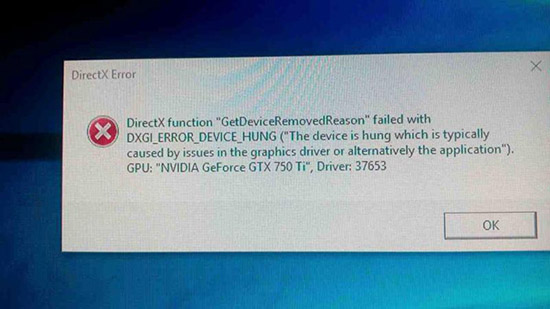
Error (Ошибка) 100000502
Технические неполадки сайта.
Возникновение ошибки возможно во время проведения виртуальной встречи, её планирования или создания. Способов её решения нет, ошибка сама исчезнет через определённое время.
Error (Ошибка) 3078 и 403
Блокировка входа.
В первом случае причиной является выход с территории, на которую наложены ограничения по использованию зума.
Во второй – система безопасности заблокировала аккаунт.
Решение:
- Осуществлять вход через VPN.
- Войти в приложение через электронный почтовый ящик или аккаунт в Google, Facebook.
- Перезагрузить компьютер, войти с другого браузера.
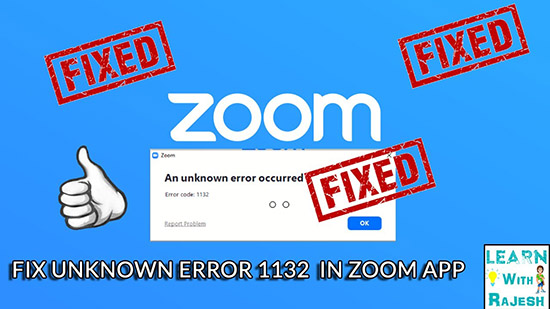
Error (Ошибка) 502 Bad Gateway
Невозможно авторизоваться.
Если появляется окно и пишется ошибка авторизации, то причиной возникновения является работа внешних программ, сервисов, блокировкой, перегрузка сети и т.д. Из-за этого сервер не может прогрузить информацию.
Решение: закрыть или отключить прочие программы, потребляющие интернет-трафик; отключить антивирусную программу; запустить программу в режиме «Невидимка».
Error (Ошибка) 3000, 1012
Неустановленная ошибка.
Появляется она при установке программы. Проблема обусловлена использованием неподходящего пути для установки файла.
Решение:
- Запуск сервера от имени администратора.
- Смена места хранения информации.
- Смена названий папок с русского на английский язык.
- Создание чистой папки.
Error (Ошибка) 5003
Осуществить подключение невозможно.
Возникает при потере информации во время передачи данных.
Методы обнаружения:
- В окне командной строки ввести команду «ping».
- Ждать обработки пакетов.
- Остановить команду проверки Ctrl + C.
- Процент потери должен быть 0.
Решение:
- Заменить оборудование.
- Проверить качество и скорость трафика.
- Сообщить о неполадках поставщику.
Network Connection Failed ошибка 1006
Неполадки при попытке входа в конференцию.
Причина может заключаться в нестабильном сетевом подключении организатора, загруженности платформы. Ошибки зум часто связаны именно с этой причиной.
Решение: подключение к другой сети или обеспечение бесперебойной работы.
Код ошибки 2008
Причина заключается в отсутствии лицензии, она не активирована или больше недействительна.
Решение: активация через сервер с личными данными пользователя.
Код ошибки 10002
Установка невозможна.
Причина – попытка установки устаревшей версии приложения; блокировка антивирусом.
Решение: проверить наличие достаточного количества места на диске; загрузка, установка вручную.
Как это сделать:
- Поиск файла «installer.txt».
- Отправка тикета.
Код ошибки 1000006000
Планировка конференции невозможна.
Причина кроется в персональном компьютере, на котором активен сервер.
Метод устранения: проверить установку даты и времени; дождаться снижения загруженности сервера.
Заключение
Столкнувшись с различного рода ошибками при установке или во время работы приложения, пользователи находятся в недоумении. Особенно если времени до важной онлайн-встречи остаётся немного.
Разработчики предвидят такие ситуации и стараются постепенно исправлять ошибки в самом приложении, а для устранения проблем вручную, создали коды, обозначающие ошибки Zoom, которые можно расшифровать и устранить проблему.
( 2 оценки, среднее 1.5 из 5 )
Содержание
- Способ 1: Перезагрузка интернета
- Способ 2: Обход ограничений с помощью VPN
- Вариант 1: Компьютер
- Вариант 2: Телефон
- Способ 3: Отключение прокси и VPN
- Способ 4: Отключение брандмауэра
- Вопросы и ответы

Способ 1: Перезагрузка интернета
Ошибка с кодом «3078» в Zoom на разных устройствах появляется по причине использования программы в неподдерживаемых регионах, список которых можно найти на официальном сайте. Если вы находитесь в любой другой точке мира, но при этом подключение все равно завершается указанной ошибкой, необходимо перезапустить интернет.
Информация о странах с ограничениями
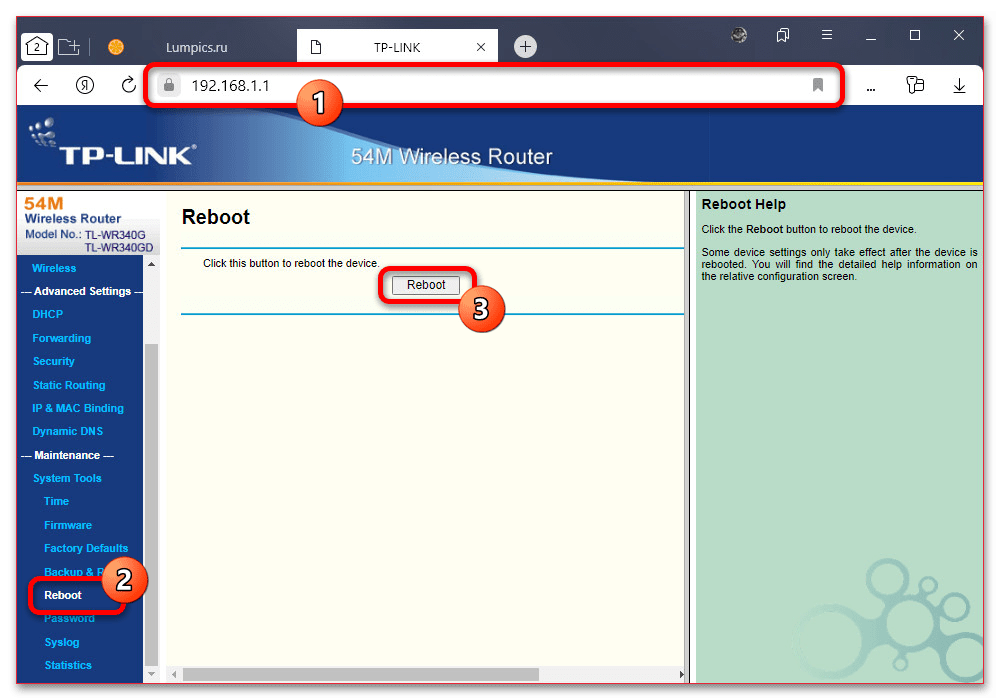
Для выполнения данной задачи достаточно будет зайти в настройки роутера и воспользоваться кнопкой перезагрузки, расположение которой может отличаться на разных моделях. Это будет актуально для всех видов проводного и беспроводного подключения, не считая мобильного интернета.
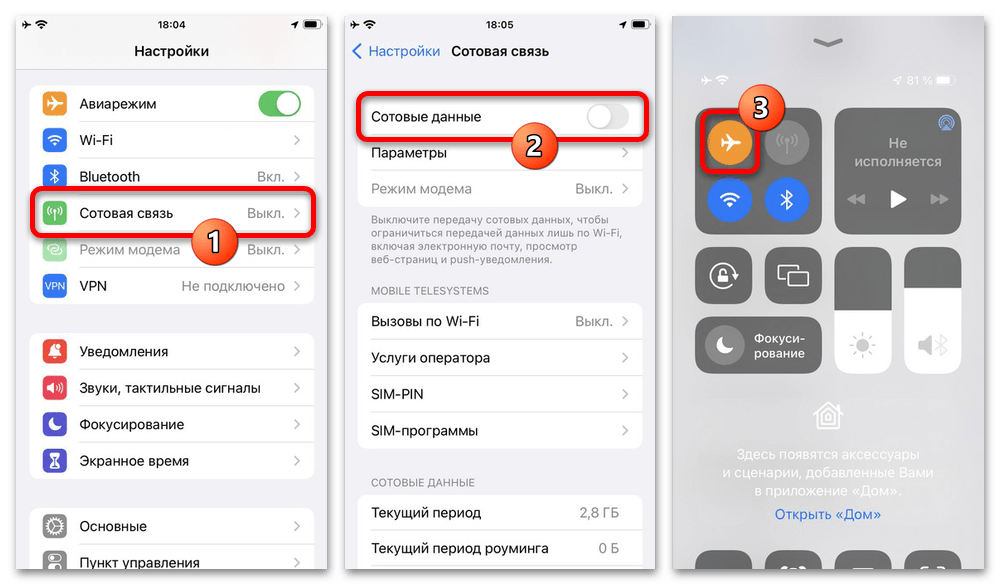
Если вы сталкиваетесь с проблемой на телефоне при использовании мобильного интернета, попробуйте временно отключить режим передачи данных по сотовой сети. Также решением может стать временное включение режима «В самолете», который принудительно блокирует подключение устройства к вышкам сотовой связи.
Способ 2: Обход ограничений с помощью VPN
Чтобы воспользоваться Зумом на территории официально неподдерживаемых регионов, можно скрыть местоположение при помощи VPN. В качестве примера мы рассмотрим одну достаточно мощную программу для компьютера и приложение для телефона, тогда как альтернативы при желании можно найти самостоятельно.
Вариант 1: Компьютер
Из-за того, что многие VPN в настоящее время на территории РФ работают достаточно плохо, лучшим решением будет OpenVPN с бесплатными конфигурациями. Единственный недостаток такого решения заключается в необходимости периодического переподключения, так как пароли ежедневно обновляются.
Скачать OpenVPN с официального сайта
- Перейдите по указанной выше ссылке на сайт разработка программы, пролистайте страницу ниже до блока с версиями и скачайте версию в строке «Windows 64-bit MSI installer». Если вами используется 32-битная операционная система, аналогично можете загрузить пакет «Windows 32-bit MSI installer».
- Разобравшись со скачиванием, откройте добавленный установочный файл и нажмите кнопку «Install Now». Также при желании можете развернуть раздел «Customize» и перед нажатием аналогичной кнопки внести изменения в список компонентов и пути установки.
- Сама по себе программа не предоставляет никаких функций для скрытия местоположения, и потому первым делом нужно загрузить конфигурацию. Для этого перейдите по следующей ссылке, напротив нужного региона нажмите кнопку «Get Access» и воспользуйтесь отмеченной ссылкой «UDP».
Перейти к бесплатным конфигурациям OpenVPN
- Чтобы воспользоваться прокси, необходимо дважды кликнуть левой кнопкой мыши по загруженному файлу и во всплывающем окне подтвердить импорт. Также можете развернуть главное меню программы с помощью значка на панели задач, открыть список «Импорт» и выбрать файл с помощью опции «Импорт файла конфигурации».
- Если все было сделано правильно, при открытии меню будет доступен набор из нескольких опций. В данном списке достаточно будет нажать «Подключиться» и дождаться появления нового окна.
- В текстовое поле «Имя пользователя» при использовании любых бесплатных конфигураций необходимо ввести «freeopenvpn», тогда как «Пароль» отличается и часто меняется. Получить его можно на странице в качестве картинки, откуда изначально скачивалась конфигурация.
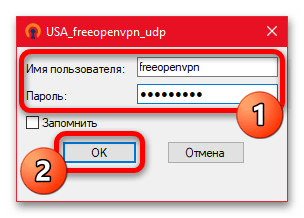
По завершении иконка программы на панели задач будет подсвечена зеленым цветом, в то время как о любых ошибках сообщается в отдельном окне. Убедиться в успешном соединении также можно путем посещения главной страницы онлайн-сервиса «2IP.RU».
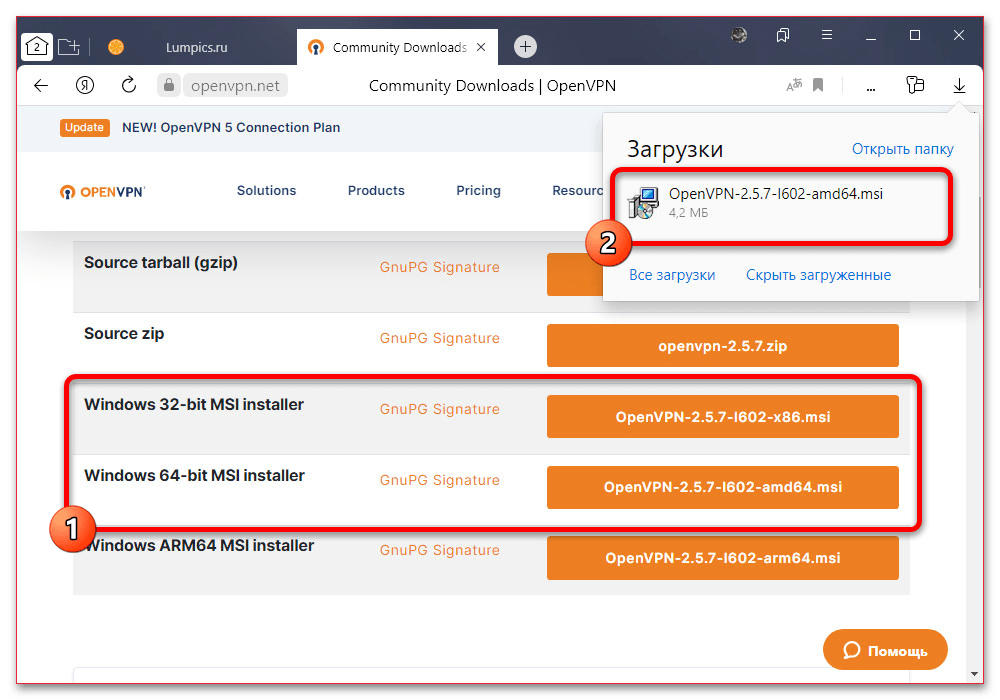
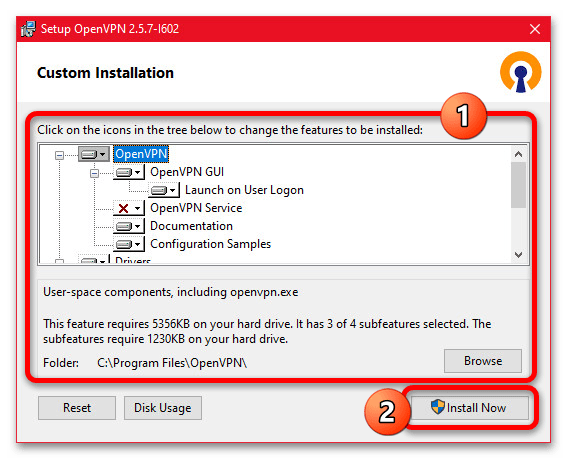
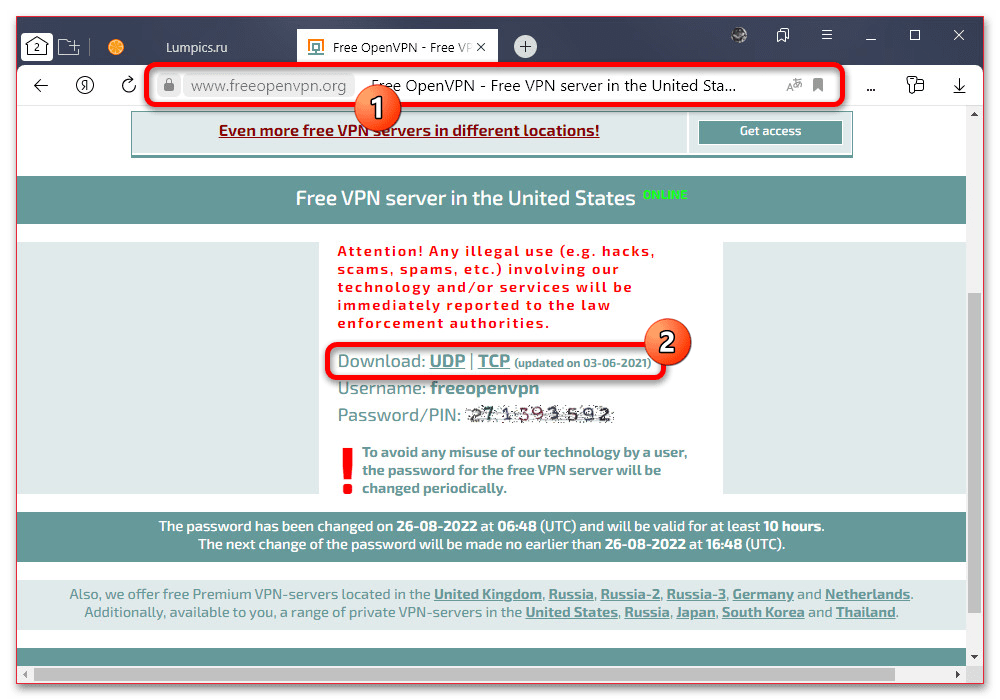
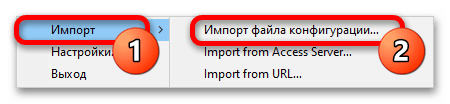
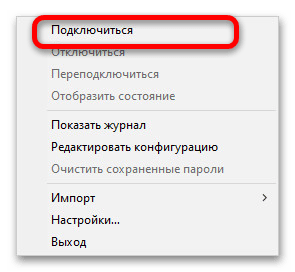
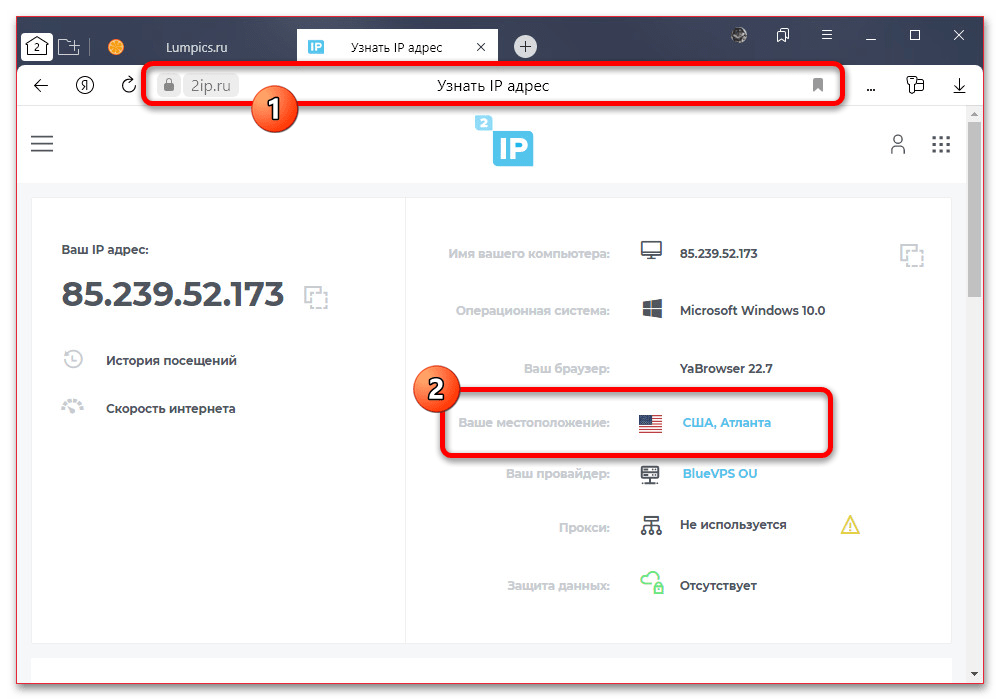
Обязательно перезапустите настольную версию Zoom и попробуйте подключить к нужной конференции. Как минимум рассматриваемая ошибка должна будет исчезнуть, хотя и нельзя гарантировать устойчивое соединение.
Вариант 2: Телефон
На мобильных устройствах выбор VPN куда шире, нежели на компьютере, и включает многие бесплатные средства вроде указанного ранее OpenVPN. При этом в рамках инструкции мы рассмотрим другое лишь отчасти бесплатное приложение, которое доступно на всех платформах и отличается высокой надежностью.
Скачать VPN — Super Unlimited Proxy из Google Play Маркета
Скачать VPN — Super Unlimited Proxy из App Store
- Чтобы воспользоваться данным приложением, произведите установку со страницы в магазине и, находясь на главном экране, нажмите кнопку «Отключено». Обратите внимание, что здесь доступно несколько режимов, из которых наиболее простым является «Автоматический».
- Если вас не устраивает скорость и задержка определенного сервера, изменить расположение можно в разделе «Самое быстрое расположение». В результате реальное местоположение изменится на новое и можно будет без ограничений подключаться к конференциям в Зуме.
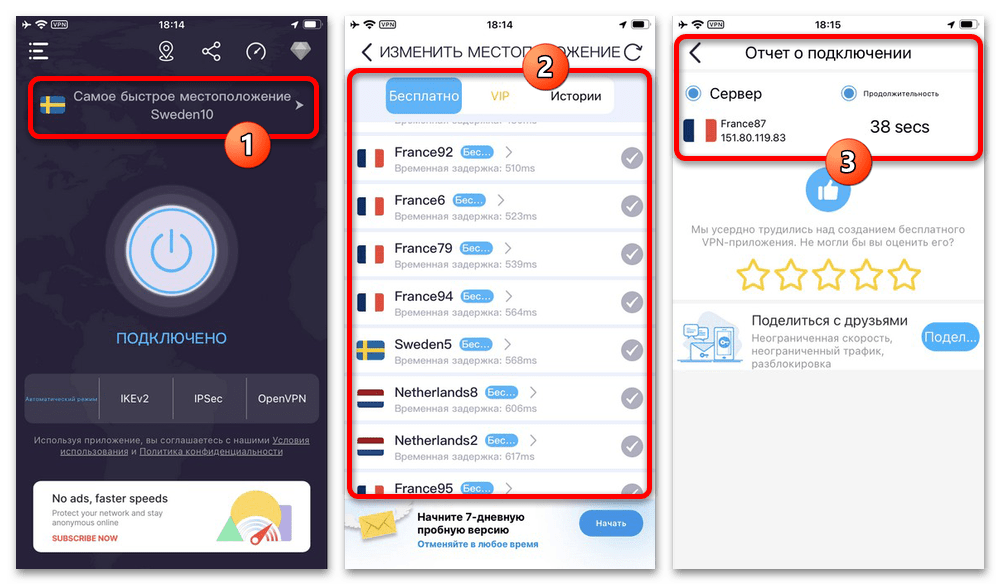
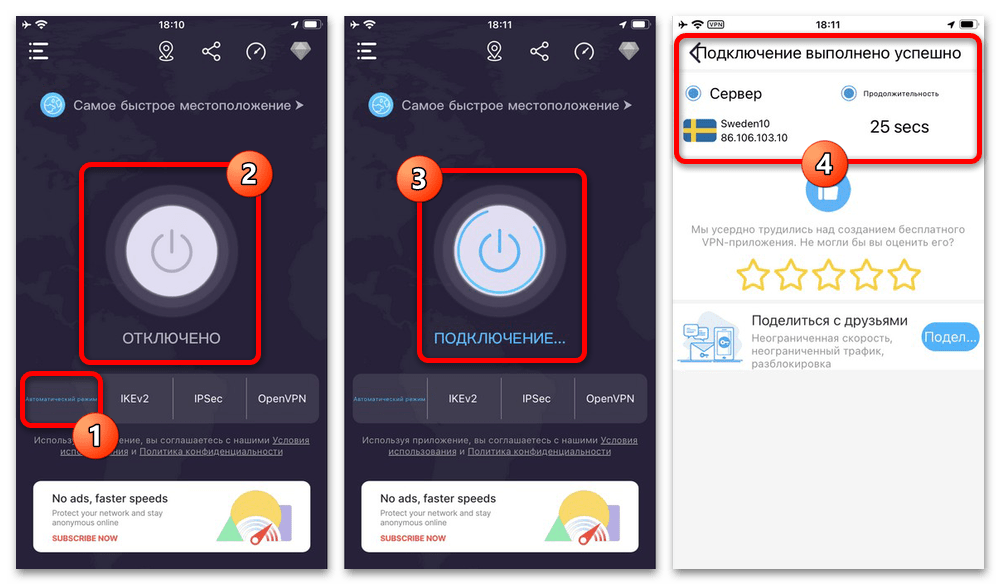
В завершение отметим, что проблема может возникать, если хотя бы один из пользователей в рамках конференции подключен из неподдерживаемого региона. Чтобы ошибки не было наверняка, каждый собеседник должен находиться в подходящем регионе или тщательно шифровать трафик.
Способ 3: Отключение прокси и VPN
Несмотря на возможность обхода ограничений с помощью VPN, это в равной степени может быть причиной появления указанной ошибки из-за неудачного расположения сервера. Как нетрудно догадаться, единственным решением в таком случае станет полная деактивация или хотя бы замена используемого VPN.
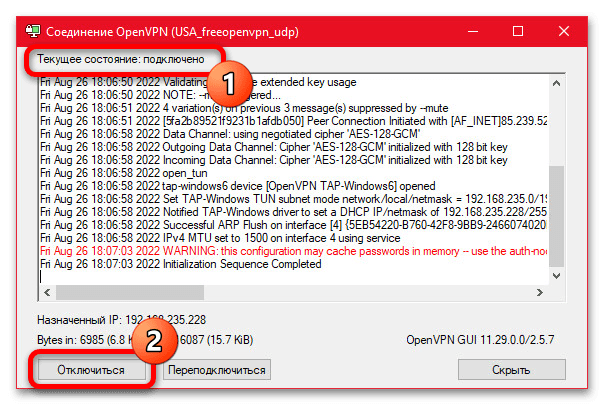
Описывать даже в качестве примера работу с разными VPN мы не будем, так как если вы смогли скрыть реальное местоположение, вряд ли возникнут проблемы с обратным действием. Как бы то ни было, после деактивации прокси желательно полностью перезапустить Zoom и устройство, если подключение завершается ошибкой.
Способ 4: Отключение брандмауэра
На компьютерах с Windows сетевые подключения могут контролироваться стандартным брандмауэром или сторонними файерволами, призванными блокировать сайты и целые программы. В некоторых случаях, несмотря на ранее представленное описание, это также может быть причиной ошибки с кодом «3078».
Подробнее:
Отключение брандмауэра в Windows 7, Windows 8 и Windows 10
Отключение антивируса на компьютере
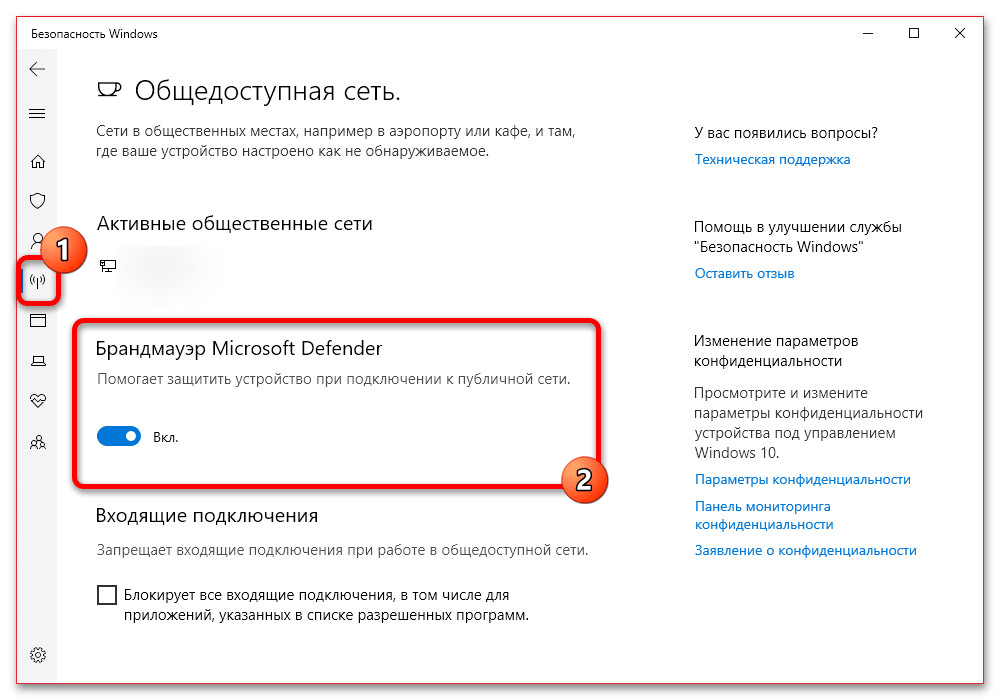
При возникновении проблемы необходимо посетить настройки используемого вами антивируса и деактивировать функцию блокировки. Какие-то конкретные рекомендации по части отключения программ и системных служб мы дать не можем, так как все зависит от установленного ПО и системных настроек.
При попытке подключиться к конференции или в самом процессе трансляции в Zoom у пользователей стало появляться окно с уведомлением: «Код ошибки 100000502. Неизвестная ошибка». К счастью этот баг можно исправить за пару кликов как на мобильных версиях, так и десктопной для компьютера.

Скриншот с ошибкой в Зуме
Причины вылетов и ошибки
Ошибка начала появляться спонтанно у пользователей при попытке войти в конференцию. Сбой появляется после того, как пользователь вводит идентификатор трансляции и подтверждает своё участие. Если трансляция под пароль – неизвестная ошибка может появиться как до поля с вводом, так и после корректного пароля. У самых настырных пользователи подключиться получается при неоднократном заходе. Вас может пустить через 3,4 раза, а может через 10.
Причиной неизвестной ошибки в 99% случаев является разница в версиях программы. Неважно заходите вы в конференцию используя мобильный телефон или версию для ПК. Раньше этого не было, но разработчики ввели контроль версий в последних обновлениях Зума. Это значит, что создатель конференции мог установить свежую версию программы, а вы как участник не обновились.
Сама программа регулярно напоминает зарегистрированных пользователей о выходе обновлений и новых версий и не случайно. В новых версиях устраняют распространенные ошибки и оптимизируют приложение. Обновление поможет получить стабильно работающую сборку и исправить ошибку с кодом 100000502.
Для компьютеров достаточно зайти на официальный сайт для загрузки свежей версии: zoom.us/support/download.
Если загрузки не началась автоматически – нажмите кнопку «повториту загрузку».

Повторите загрузку
На этой же странице можно скачать версию для мобильного телефона под Андроид или IOS, либо открыть магазины приложений по ссылкам ниже.
Для телефонов под управлением ОС Андроид:
- Открываем Play Маркет и заходим в «Мои приложения и игры». Находим в списке Zoom и нажимаем кнопку «Обновить».
- Что бы наверняка – можно полностью удалить программу и установить заново с маркета или перейти по прямой ссылке сюда: ZOOM Cloud Meetings.
Для смартфонов от Apple найти новую версию можно тут: apps.apple.com/us/app/id546505307.
Некоторые пользователи сообщают, что вылеты могут связаны с нехваткой оперативной памяти на телефоне. Если у вас установлена последняя версия программы – попробуйте закрыть неиспользуемые в данный момент приложения, игры и браузер. Запустите только Зум и подключитесь к любой конференции.
Выводы
Как видим для решения ошибки с кодом 100000502 в Zoom достаточно обновить утилиту до новой версии. Напишите в комментариях помогла ли вам данная статья, а так же пробовали ли вы очищать память телефона перед запуском. Ваши ответы помогут будущим читателям столкнувшимся с этим багом. Мы просматриваем все комментарии и будем добавлять в материал новые рабочие способы.
Ошибка приложения Zoom 3078 блокирует подключение к собранию. При этом она часто появляется без каких-то видимых причин. Может возникать на всех устройствах пользователя при попытке установить связь с определенной конференцией. Иногда сменяется кодом 100, в любом случае подключиться не получается.
Что делать при ошибке Zoom с кодом 3078?
Самая главная причина ошибки 3078 в Zoom заключается в том, что пользователь пытается подключиться к встрече, которая не поддерживает приложение. Иными словами, лицо, создавшее конференцию, физически располагается в местах, где Zoom не работает. Сама программа может работать во всех странах мира, но ее создатели намеренно блокируют ее в проблемных регионах, где сейчас ведутся незаконные действия. В связи с санкциями, приложение не работает в Крыму. Приложение просто закрывается с ошибкой 3078. Еще Zoom откажется подключаться к встречам с участниками из Кубы, Ирана, Северной Кореи, Сирии.
Решение данной проблемы может быть только изменение IP-адреса. Достаточно установить хороший VPN с достаточной скоростью работы и низким пингом. После этого Zoom запустится и появится возможность общаться. Так следует сделать всем людям, которые находятся в проблемных регионах (указаны выше).
Из других источников стало известно, что иногда проблема связана как раз-таки с прокси. Видимо, он подключен к серверу, расположенному в месте ограничения работы Zoom. Достаточно отключить его или сменить IP и все сновав заработает.
Примечание! Еще говорят, что сбой может быть связана с брандмауэром. Нужно его настроить таким образом, чтобы он не блокировала исходящий или входящий трафик для Zoom, а также для VPN приложения, если его используете. Подобную процедуру легко выполнить, если в поиск Windows 10 забить «Брандмауэр Windows», выбрать «Разрешение взаимодействия…» и установить галочки возле программы в обоих столбцах. На смартфоне достаточно отключить антивирусные утилиты, которые включают контроль трафика и интернета.
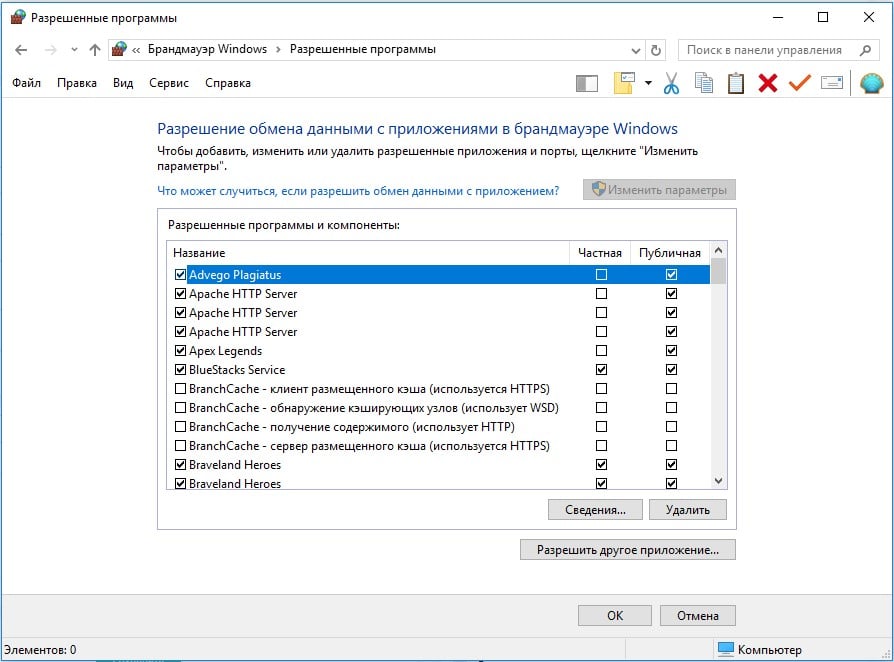
Еще один нюанс – нужно проверить настройки Wi-Fi сети. Возможно, в ней установлен VPN, который подключается к IP, принадлежащему зоне ограниченной работы Zoom. Второй вариант – установлены ограничения на подключение или трафик. Стоит переключиться на мобильный интернет и проверить, работает ли приложение. Если да, то стоит поиграться с настройками Wi-Fi роутера и все придет в норму.
